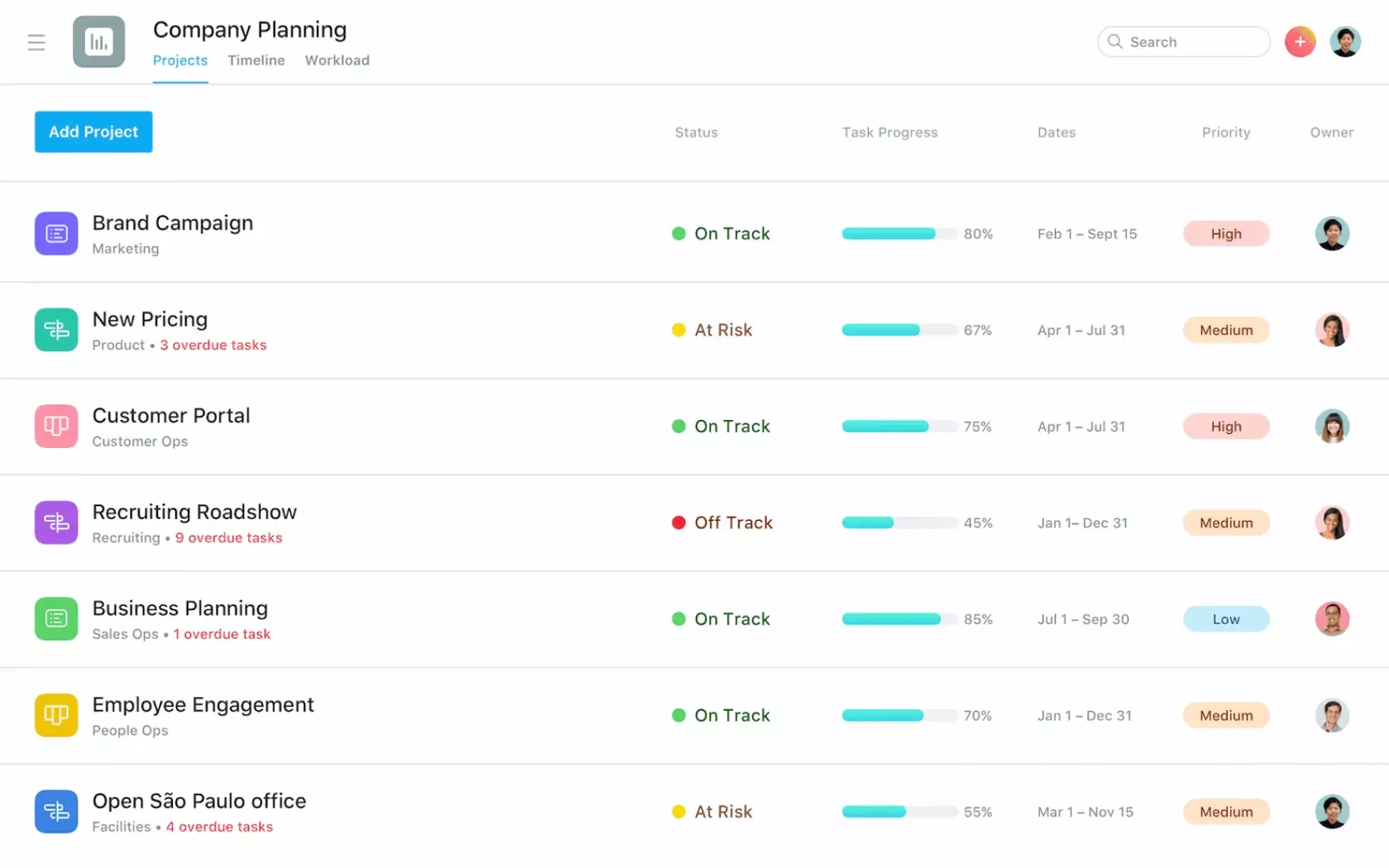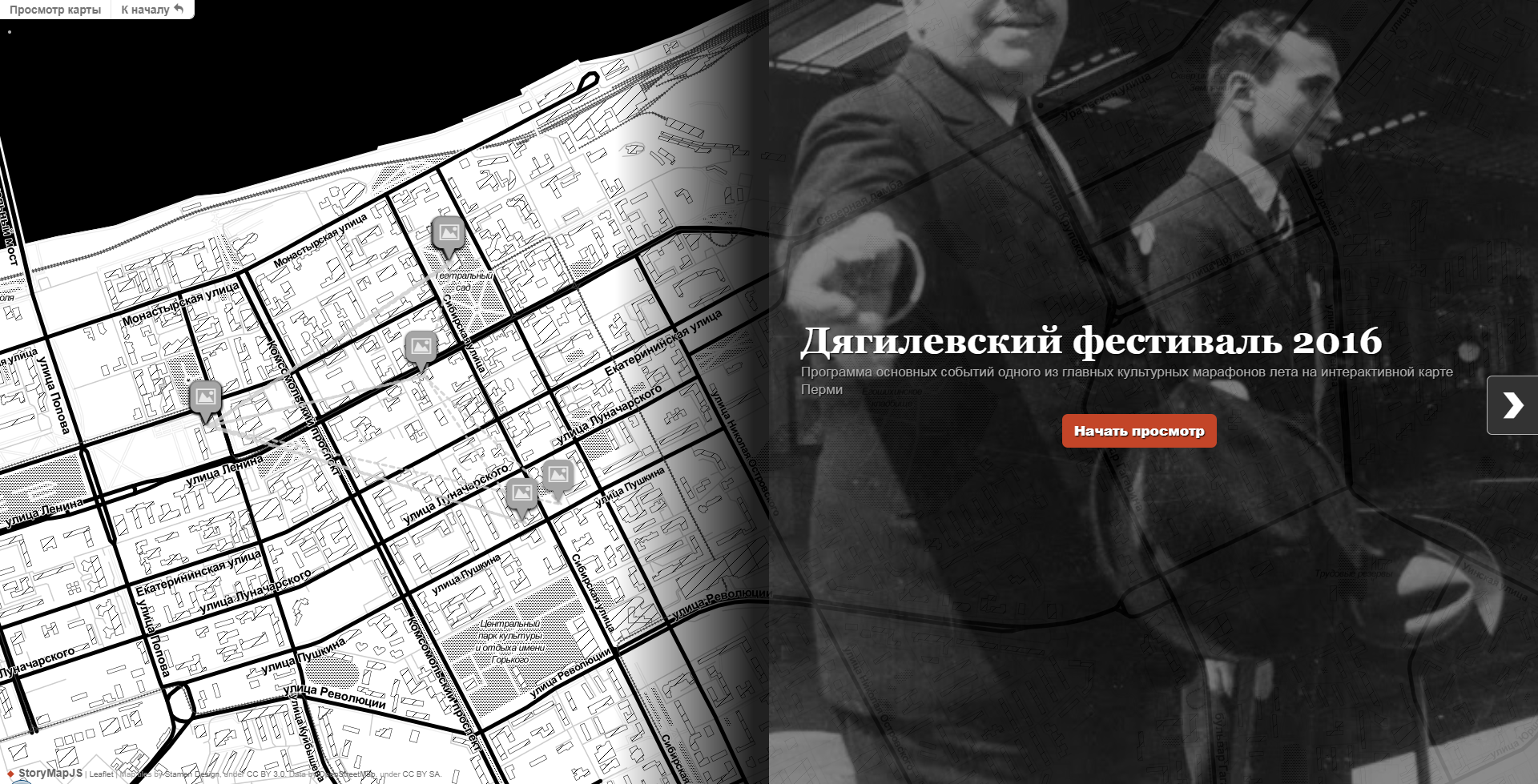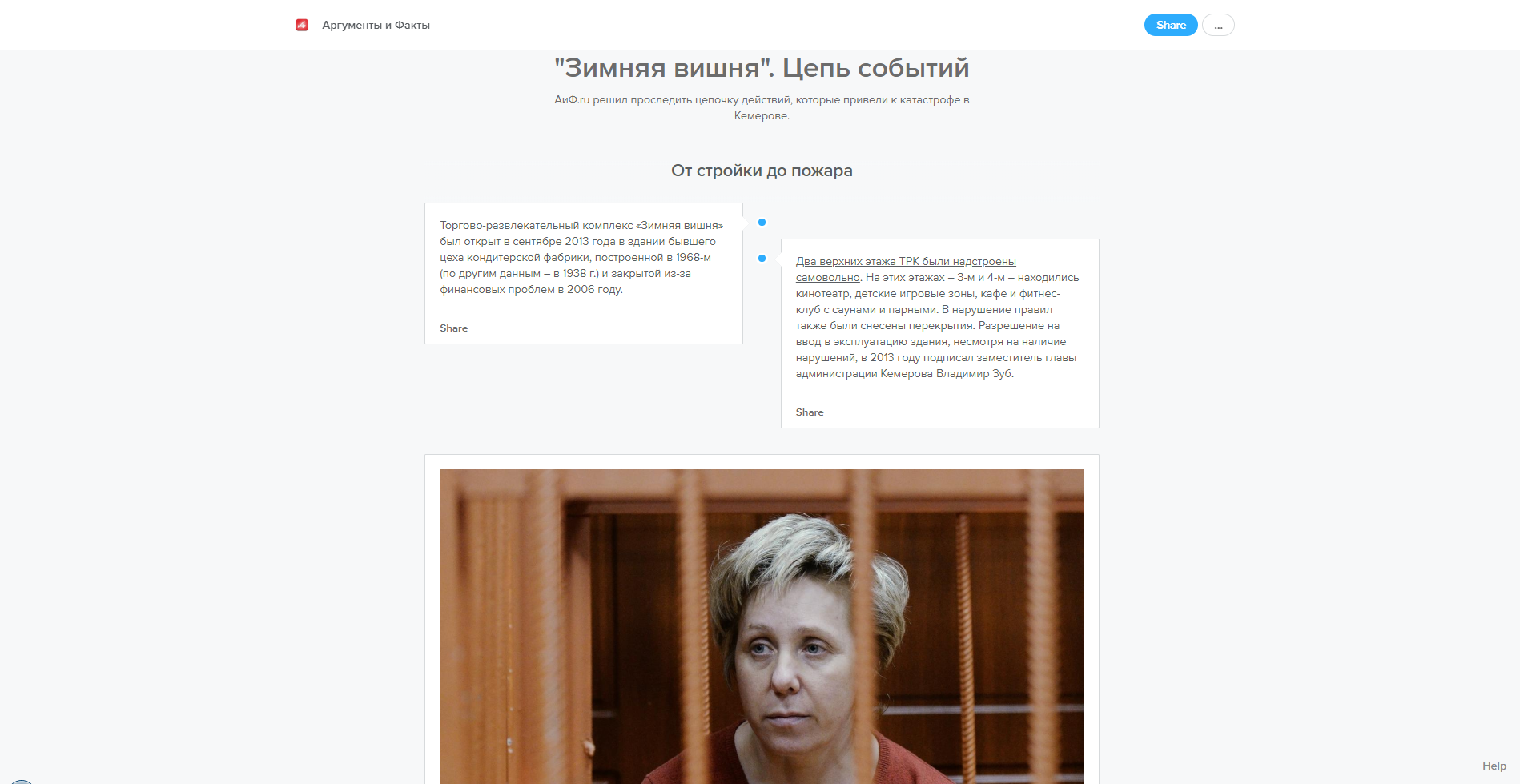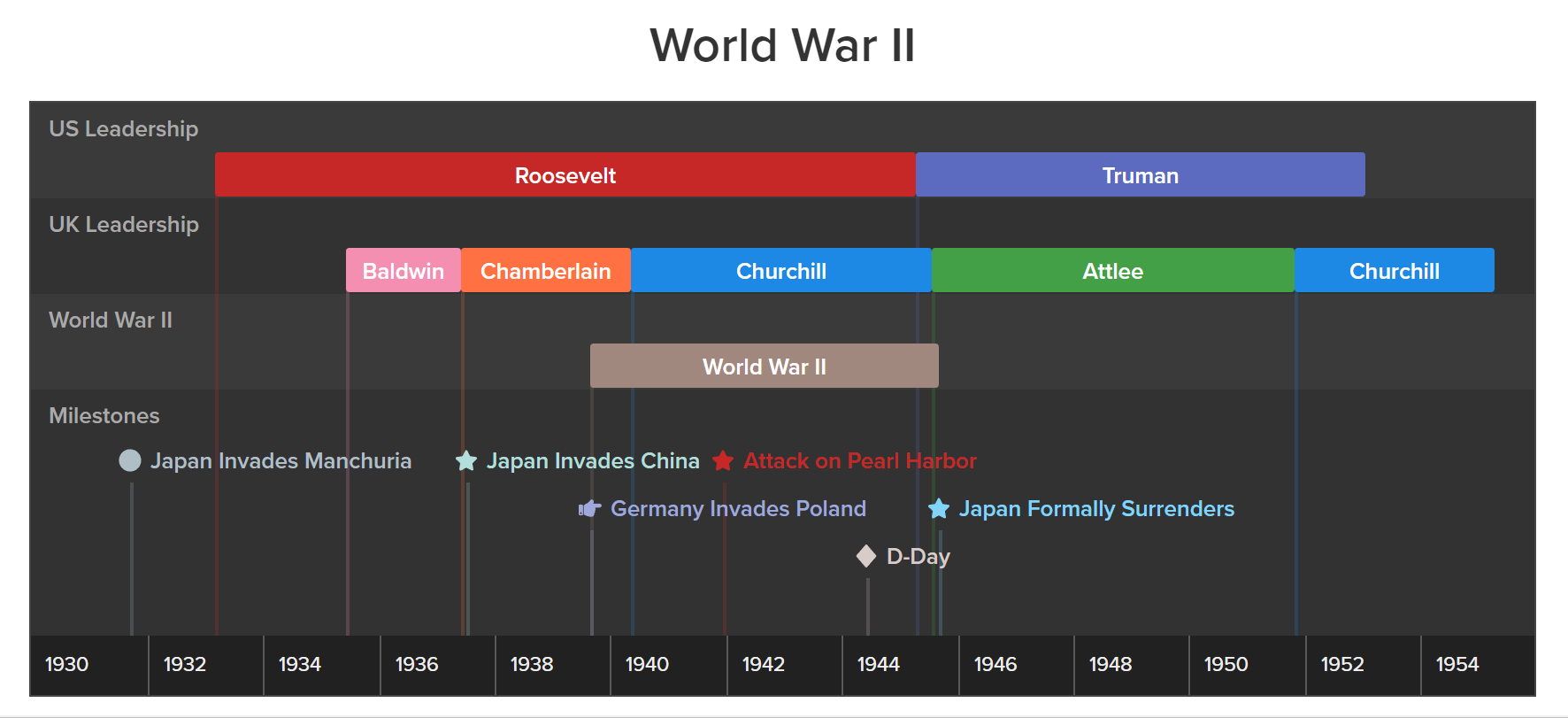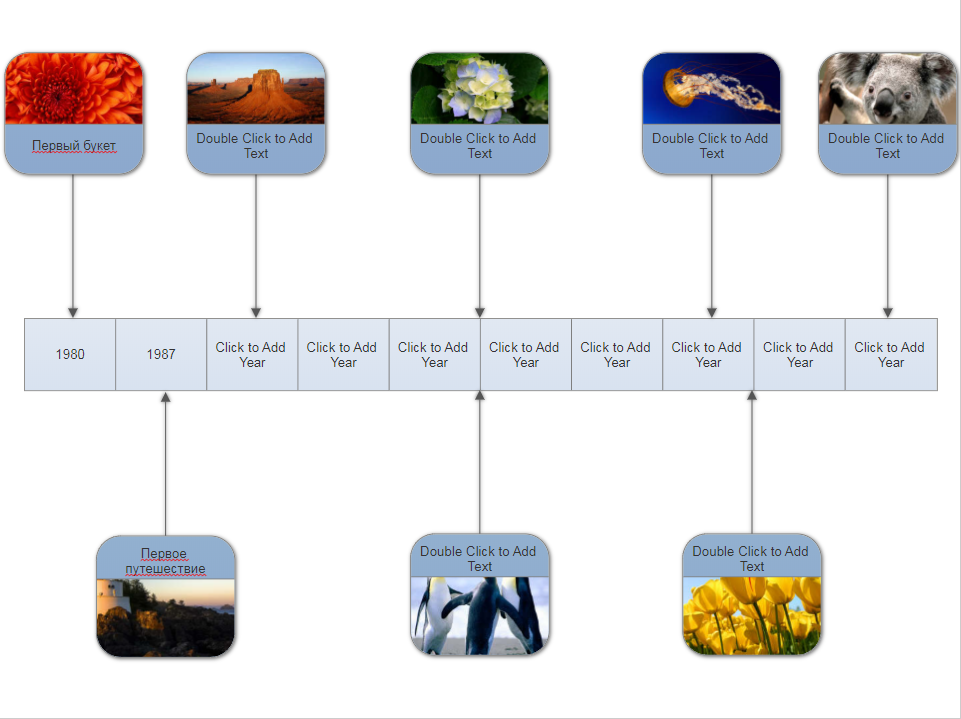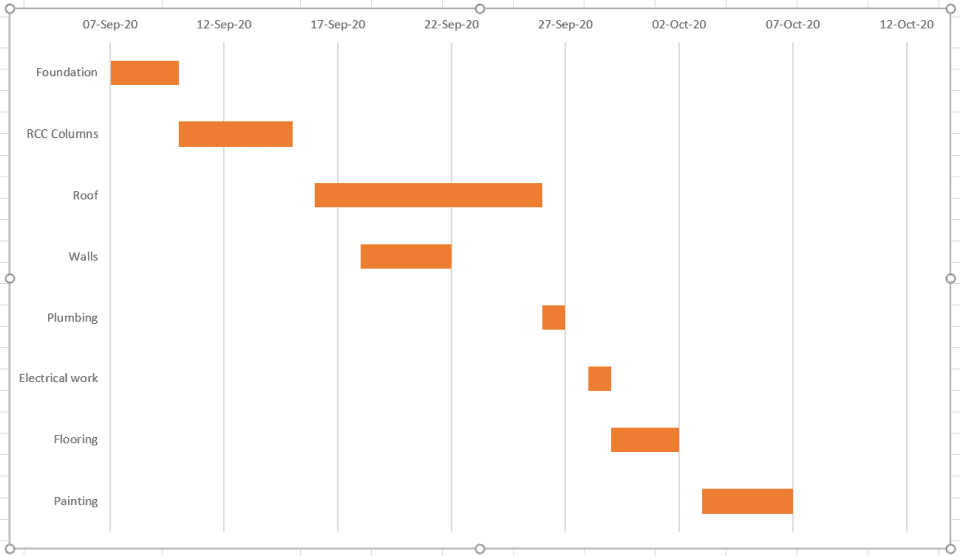Таймлайн идеально подходит для визуализации процессов и проектов и последовательного изложения событий. С помощью таймлайна можно сделать обзор, показать поворотные моменты или же выявить упущенные аспекты.
Взяв за основу креативный и привлекательный шаблон таймлайна, вы cможете создать таймлайн, который будет вызывать живой интерес.
Вместе с тем выбор шаблона таймлайна определяется вашими конкретными целями.
Вот неполный список лучших шаблонов таймлайнов, которые вы найдете в этой статье:
- шаблон таймлайна проекта,
- шаблон плана свадебного дня,
- шаблон исторического таймлайна,
- шаблон вертикального таймлайна,
- шаблон таймлайна-расписания,
- шаблон простого таймлайна,
- бесплатный шаблон таймлайна.
Как использовать шаблон таймлайна:
- Выберите шаблон таймлайна, отвечающий вашим целям.
- Добавьте/удалите элементы или измените положение элементов на временной шкале путем их перетаскивания по холсту.
- Укажите нужные даты и события, заменив текст в шаблоне.
- Персонализируйте дизайн, изменив в шаблоне цвета, шрифты и значки.
Все просто!
Ниже вы найдете 36 шаблонов таймлайнов с примерами использования.
1. Обозначайте временные отрезки различными цветами, чтобы сделать таймлайн более легким для чтения
Выделение отрезков времени в таймлайне различными цветами — простой и эффективный способ сделать таймлайн более простым для восприятия. Используйте новый цвет для каждого временного отрезка, важнейших дат и событий, которые хотите выделить.
Посмотрите, как цвета используются для обозначения разных годов в этом простом шаблоне таймлайна, посвященном истории появления соцсетей:
А в этом шаблоне таймлайна цвета используются для обозначения недель. В результате при первом же взгляде на таймлайн становится ясно, что первый и второй этапы проекта запланированы на первую неделю (зеленый цвет).
В шаблоне таймлайна ниже каждый год помещен в круг определенного цвета.
2. Планируйте проекты с помощью шаблонов таймлайнов спринтов
Использование шаблона с визуализацией — это эффективный способ планирования бизнес-целей. Он позволяет четко обозначить все цели, кратко сформулировать этапы их достижения и использовать визуальные элементы для выделения определенных моментов.
Посмотрите, например, как в шаблоне таймлайна ниже представлен 8-недельный спринт по разработке продукта:
Можно также взять за основу для таймлайна этапы проекта и указать количество дней, отведенных на их выполнение. Посмотрите, как это сделано в следующем шаблоне таймлайна строительства дома:
Вы можете пойти дальше и составить план-график на весь предстоящий год. Спланируйте важнейшие этапы по месяцам:
В этом шаблоне таймлайна используется тот же подход, только месяцы и текст обозначены разными цветами:
Совет. Шаблоны таймлайнов особенно полезны консультантам и фрилансерам. С помощью таймлайнов удобно показывать, какие действия необходимы для реализации проектов и насколько каждый этап влияет на следующий. Клиенту удобно сверяться с таймлайном с целью уточнения, что, когда и за чем следует. А для вас это означает меньше электронных писем и звонков. По крайней мере, мы на это надеемся.
Предлагаем также прочесть статью с более чем 15 шаблонами таймлайнов проектов, посвященную планированию бизнес-целей. А еще вы можете просмотреть наши шаблоны диаграмм Гантта, чтобы получить дополнительные идеи по визуализации проектов.
3. Повысьте вовлеченность аудитории, включив в презентацию слайд с таймлайном
Презентация без картинок — это скучно. Таймлайн-инфографика — это идеальный способ сделать информацию визуально привлекательной. Оптимизируйте таймлайн под формат PowerPoint, Google Slides или SlideDeck, задав альбомную ориентацию страницы и выделив важный текст крупным жирным шрифтом.
Используйте градиентную цветовую схему для плавного перехода от первых событий таймлайна к последним.
4. Информируйте участников события с помощью таймлайна-расписания
Хотите, чтобы мероприятие прошло гладко? Предоставьте участникам таймлайн с расписанием событий дня. Это позволит людям заранее узнать, чего ожидать.
Непременно укажите в расписании информацию о том, где именно будет проходить каждое событие. Включив в расписание фотографии или иллюстрации, дающие представление об особенностях и месте проведения мероприятия, вы повысите заинтересованность и вовлеченность участников.
Совет. С Venngage консультанты и организаторы мероприятий могут менять шаблоны любым образом и добавлять в них фирменную символику. После внесения в шаблон всех необходимых изменений его можно сохранить для многократного использования в будущем. Это позволит сэкономить значительное количество времени.
5. Отслеживайте еженедельный прогресс с помощью профессионального шаблона таймлайна
Отслеживайте еженедельный прогресс команды с помощью простого, хорошо структурированного шаблона таймлайна. Используйте значки для разбивки задач по категориям и обеспечения возможности быстрого нахождения нужной информации.
Для фона чередуйте два нейтральных цвета, чтобы повысить удобочитаемость.
Совет. Для консультантов шаблон таймлайна может стать отличным решением для создания и представления промежуточных отчетов для стейкхолдеров. Клиенты сразу увидят, какие результаты были достигнуты, и смогут быстро оценить прогресс проекта. Не заставляйте клиентов копаться в сложных многостраничных отчетах, используйте удобочитаемые, простые для понимания таймлайны!
6. Составьте карту пути клиента с помощью простого таймлайна
Понимание пути клиента — это ключевой компонент высокого качества обслуживания клиентов. Создайте инфографику, в которой визуализированы различные категории ваших клиентов. Используйте значки для выделения ключевых этапов путей клиентов.
Посмотрите, как в этом шаблоне таймлайна используются значки, чтобы сделать каждый путь клиента простым для понимания:
Нажмите на шаблон выше, чтобы перейти в конструктор карты пути клиента. Измените шаблон по своему усмотрению, дизайнерский опыт для этого не требуется.
7. Используйте иллюстрацию в качестве фона таймлайна
Вся прелесть таймлайна в том, что вы можете создать дизайн, отражающий характер ваших данных.
Вставьте в будущий таймлайн тематически нужный значок и растяните его так, чтобы заполнить страницу. Затем добавьте временную шкалу контрастного цвета, текст и небольшие иллюстрации.
Посмотрите, как в этом шаблоне таймлайна в качестве фонового изображения используется значок человеческого тела:
8. Планируйте свой день с помощью шаблона таймлайна-планировщика
Хотите, чтобы ваша команда — и вы сами — не выбивалась из графика? Простой таймлайн плана дня — это отличный способ резюмировать события и задачи важного дня.
Прежде всего укажите точные сроки и важные детали, о которых необходимо помнить. Например, так, как это сделано в шаблоне плана свадебного дня ниже:
Этот шаблон понедельного плана можно легко переделать в почасовое расписание дня:
Например, выберите нажатием текст Week 1 и замените его на «9:00». Консультанты могут включить шаблон этого таймлайна в маркетинговый план, чтобы помочь клиенту изменить какой-либо рабочий процесс. Более эффективный рабочий процесс позволит клиенту и его команде точнее следовать вашим рекомендациям.
9. Используйте значки, чтобы читателям легче было находить нужную информацию
Значки позволяют визуализировать данные минимальными графическими средствами. Вот почему они идеально подходят для включения в таймлайн. Выбирайте значки, которые понятны большинству читателей (например, логотипы соцсетей), чтобы в таймлайне легко было находить нужные разделы.
Например, в этом таймлайне, посвященном истории появления соцсетей, значки сразу дают понять, к какой платформе относится каждая дата:
А в этом таймлайне проекта этапы выделены с помощью Т-образных линий:
В этом шаблоне таймлайна легко узнаваемые значки соцсетей помогают структурировать информацию:
Совет. Таймлайны прекрасно подходят для консультантов, желающих зарекомендовать себя в качестве идейных лидеров. Выберите тему, показывающую развитие идеи или продукта в вашей отрасли. Визуализируйте ее в шаблоне таймлайна и используйте его в постах для своего блога, в гостевых постах или в социальных сетях. Вы также можете включить таймлайн в проектный документ.
10. Используйте фотографии, снятые в разные годы, чтобы показать изменения
Людям нравится узнавать, как с годами меняются вещи — техника, одежда, пищевые продукты. Создайте таймлайн, в котором с помощью фотографий будет показано, как с годами изменилась та или иная вещь. С этой целью можно использовать шаблон сравнительной инфографики.
Например, в этом таймлайне показано, как менялся с годами фотоаппарат. Под каждым изображением — краткая справка:
А в этом шаблоне таймлайна значки помогают рассказать о развитии электронной почты:
11. Используйте временные блоки, чтобы упорядочить расписание на день, неделю и месяц
Разделение ежедневного расписания на блоки может быть эффективным способом установить приоритетность задач. Используйте блоки разных цветов для разных типов задач и встреч. Для обеспечения простоты восприятия информации можно также использовать значки.
В следующих двух шаблонах таймлайнов проекты разделены на месячные этапы:
В этом шаблоне плана строительства используются цветные текстовые блоки, отражающие распределение этапов проекта по месяцам:
Совет. Консультирующие специалисты могут использовать шаблоны таймлайнов для контролирования хода проекта, особенно когда в нем участвует множество сторон (субподрядчики, различные стейкхолдеры и т. д.). Поручая задачи исполнителям (людям или компаниям), можно использовать цветовую маркировку для лучшего контроля над ситуацией (например, отмечать свои задачи зеленым цветом, задачи клиента — красным).
P.S. Если вы ищете бесплатное приложение для планирования встреч, которое поможет вам эффективно планировать встречи без излишней переписки, обратите внимание на инструмент HubSpot.
12. Покажите в таймлайне, сколько времени требуется для выполнения каждой задачи
Если вы занятой человек, дорожащий своим временем, укажите в таймлайне, сколько времени отводится на выполнение каждой задачи в таймлайне. Один из способов сделать это — использовать столбцы разной высоты для визуализации временных интервалов.
Посмотрите, например, как с помощью цветных блоков представлен распорядок дня в следующем шаблоне таймлайна:
13. Расскажите историю кого-нибудь/чего-нибудь популярного с помощью таймлайна и тематического дизайна
Люди любят истории о людях, местах и вещах, которые им интересны. Например, в следующем шаблоне таймлайна показаны все важнейшие анонсы продуктов на конференциях Google I/O, начиная с первого года проведения.
В таймлайне используются цвета значка Google. Значки и логотипы позволяют читателям с легкостью находить на таймлайне любимые продукты.
В этом шаблоне таймлайна используется схожий подход: значки и цвета делят конференции WWDC Apple по годам:
14. Визуализируйте процессы с помощью шаблонов таймлайнов с фирменной символикой
Иногда структура процесса может показаться слишком сложной, особенно если она включает в себя множество этапов. Некоторые этапы из-за этого могут быть упущены. Таймлайн процесса помогает визуализировать процесс, распланировать этапы и показать взаимосвязи между ними. Нумерация всех этапов делает таймлайн особенно доходчивым и удобочитаемым.
Используйте свои брендовые цвета, шрифты и логотип для повышения узнаваемости бренда и контента, распространяемого по разным каналам.
Совет. Специалисты-консультанты и фрилансеры без дизайнерских навыков могут использовать функцию «Брендинг-комплект» для импорта цветов бренда и логотипов с любого сайта. Или добавлять их вручную. Вы можете импортировать элементы как своего фирменного стиля, так и фирменного стиля клиента. Это легкий способ впечатлить клиентов с помощью готовых дизайнерских решений!
15. Используйте таймлайн для освещения важных дат истории
Напомните читателям о важнейших датах истории с помощью таймлайна. Выделите определенные даты крупным шрифтом яркого цвета. Добавьте к датам краткое описание, объясняющее их важность.
Если данные скомпилированы из авторских источников, не забудьте указать их в нижней части инфографики. При публикации инфографики на странице сообщества Venngage вы можете даже включить для удобства читателей активную ссылку на источник с более подробной информацией.
В этом шаблоне таймлайна заключенный в круги текст и закольцованные стрелки естественным образом управляют вниманием читателя:
Совет. Используйте шаблон таймлайна, чтобы рассказать историю своего бизнеса. Разместите таймлайн на странице сайта «О нас» для привлечения внимания посетителей. Вы также можете включать таймлайн в коммерческие предложения и питч-деки.
16. Сделайте календарь эффектнее с помощью цветных значков
Возьмите обычный календарь и сделайте его эффектнее с помощью значков. Подбирайте значки, которые служат символами событий… и смело комбинируйте цвета! Простые визуальные элементы помогают лучше запоминать информацию, так что время, уделенное выбору подходящих значков, точно принесет пользу.
Выбрать соответствующие событиям значки можно в библиотеке Venngage, содержащей более 40 000 значков.
17. Объединяйте года в таймлайне, чтобы показать периоды времени в истории
Хотя в большинстве таймлайнов для демонстрации прогресса во времени обычно используется вертикальная соединительная линия по центру, вы можете объединять года с помощью горизонтальных линий. Группируйте временные отрезки в соответствии с технологическими прорывами, политическими движениями или трендами в моде и искусстве.
Не бойтесь отойти от классического дизайна таймлайна. Будьте креативны, располагайте события в разных вариациях на странице и экспериментируйте с разными макетами.
18. Выделяйте определенные части таймлайна с помощью нестандартных элементов дизайна
Если какие-то даты или события являются особенно важными, выделите их, сделав их большего размера по сравнению с другими датами/событиями. Вы можете использовать для этого значки и шрифты большего размера. Вы также можете выделить самую важную информацию с помощью контрастных цветов.
Использование нестандартных элементов дизайна не только выделит определенные части таймлайна, но также сделает его более интересным.
19. Ранжируйте факты с помощью шаблона таймлайна с пронумерованными элементами
Таймлайн — это не всегда последовательное изложение событий. Таймлайн также отлично подходит для перечисления каких-либо фактов с использованием обратной нумерации. Возьмем, к примеру, следующий шаблон таймлайна, в котором перечислены факты, связанные с историей празднования Нового года. Вертикальная линия по центру направляет внимание читателя от факта к факту.
Вы можете использовать подобный шаблон для ранжирования продуктов, сайтов, кинофильмов… да чего угодно!
20. Резюмируйте сложные истории с помощью шаблонов простых таймлайнов
Невозможно затронуть абсолютно все аспекты истории в одном таймлайне, но можно выделить важнейшие, определяющие события. Расскажите историю человека, места или явления, показав поворотные моменты и предложив читателю объяснение, почему эти моменты столь значимы.
Используйте значки ярких цветов для выделения или иллюстрирования информации. Если есть возможность, предоставьте читателям ссылку на ресурс, на котором они могут получить более подробную информацию; укажите ее в нижней части инфографики.
Эти шаблоны политической инфографики могут послужить хорошим началом.
В этом шаблоне таймлайна внимание читателя удерживается за счет ярких прямоугольников вокруг текстовых блоков, интересных значков и четких описаний:
Хотите получить еще больше советов по дизайну? Читайте руководство по созданию таймлайна за 6 простых шагов.
Управляете проектом? Возможность отслеживать ход работы по хронологии, а не по электронной таблице или бессистемному списку задач представляет собой одно из преимуществ управления проектами. Хронология показывает, как стыкуются воедино все части вашего плана. Так почему же вы ещё не сформировали такую хронологию? Без подходящей технологии создание хронологии проекта может быть весьма сложным и утомительным занятием.
Не мучайтесь. Вот вам пример пошагового создания хронологии проекта независимо от вашей должности, сферы деятельности или структурного подразделения. Выполните следующие действия и узнайте, как построить хронологию, чтобы самому управлять процессом и создать собственный шаблон хронологии проекта.
Смотреть бесплатные шаблоны от Asana
1. Создайте проектное задание
Чтобы все заинтересованные стороны проекта действовали по плану, каждый проект должен начинаться с проектного задания. Это своего рода дорожная карта, отражающая намерения, цели, вехи и общую картину проекта. В задании должны быть ответы на следующие вопросы:
-
Каковы внутренние и внешние цели вашего проекта?
-
Какие внутренние и внешние заинтересованные стороны участвуют в проекте? Каковы их функции?
-
Какое время отведено на выполнение проекта?
-
Каковы ключевые вехи проекта?
Читать о том, что такое график вех и какая от него польза
Рассмотрим практический пример данного шага. В этом году вам поручили спланировать праздничный ужин в честь клиентов. Ваша персональная цель в рамках этого мероприятия — работать как можно более организованно, продуктивно и эффективно. Вы уверены, что вам такое по плечу, и понимаете, что, прежде всего, необходимо составить чёткое задания для мероприятия. Ваши ответы на четыре приведённых выше вопроса:
Каковы внутренние и внешние цели вашего проекта?
Внутренняя цель заключается в планировании грандиозного мероприятия с участием клиентов на сумму не более 15 000 долл. США. Внешней целью является принятие приглашений 50% приглашённых и обеспечение посещаемости на уровне 80%.
Какие внутренние и внешние заинтересованные стороны участвуют в проекте?
Внутренними заинтересованными сторонами являются комитет по планированию мероприятий (Джон, Сэм, Тара, Линда), вице-президент по работе с клиентами и отдел маркетинга. К внешним заинтересованным сторонам относятся все нынешние клиенты и некоторые поставщики (компания по организации питания, место проведения мероприятия и т. д.).
Какое время отведено на выполнение проекта?
Планирование проекта начинается 15 января, а само мероприятие состоится 30 августа.
Какие задачи следует рассматривать как вехи проекта?
Запуск страницы регистрации, бронирование места проведения мероприятия и подписание договоров с определёнными поставщиками.
После того как вы подготовите проектное задание и обозначите цели, можно будет перейти к проработке и составлению списка действий, которые необходимо предпринять для получения ожидаемого результата, и начать формировать хронологию проекта.
Создать хронологии проектов с помощью Asana
2. Составьте список своих дел
Для составления эффективной хронологии проекта необходимо создать список всех событий, которые должны быть выполнены в процессе планирования проекта, вплоть до получения конечного результата, будь то отчёт или мероприятие. Продумывая действия, обращайте внимание как на мелочи, так и на общую картину. В этом списке должны быть все задачи, способствующие выполнению проекта в установленные сроки и в рамках определённого бюджета.
Пока не стоит особо беспокоиться о порядке всех ваших действий и сроках их выполнения: мы вернёмся к этому позже.
Например, список действий для организации праздничного ужина в честь наших клиентов может выглядеть следующим образом:
-
Написание плана мероприятия
-
Составление бюджета
-
Согласование места проведения мероприятия
-
Выбор поставщика услуг питания
-
Выбор тематики мероприятия
-
Разработка креативной концепции мероприятия
-
Оформление страницы регистрации приглашённых
-
Рассылка приглашений
-
Реклама мероприятия
-
Заказ сувениров
-
Проверка работы аудио- и видеотехники
-
Составление презентаций
-
Подготовка всех аксессуаров и сувенирной продукции
-
Контрольный список задач на день мероприятия
В случае особо сложных и длительных действий разбейте их на более мелкие и удобоваримые подзадачи. Это не только поможет понять истинный масштаб действия, но также не упустить ни одной мелочи и сделать решение этой задачи более управляемым.
В нашем случае, чтобы несколько упростить выбор поставщика услуг питания, мы разделим этот этап проекта на более удобоваримые части:
-
Составление списка потенциальных поставщиков услуг питания
-
Получение ценовых предложений от каждого поставщика услуг питания
-
Сравнение цен и меню
-
Проведение переговоров с отобранными кандидатами
-
Выбор поставщика услуг питания
-
Оформление договора
3. Оцените продолжительность каждого этапа
Сформировав полный список всех действий в рамках проекта, вы сможете распределить время на каждое из них. При этом необходимо следить за тем, чтобы у вашей группы было достаточно времени для выполнения поставленных задач с соблюдением общих сроков проекта. Определившись с тем, сколько времени займёт каждая задача, можно будет правильно спланировать и определить последовательность выполнения каждой задачи, чтобы составить дорожную карту проекта.
На том же примере с праздничным мероприятием для наших клиентов давайте возьмём действие, связанное с выбором поставщика услуг питания, включая все подзадачи, и посчитаем, сколько времени займёт выполнение отдельных задач.
Выбор варианта организации питания (9 недель)
-
Составление списка потенциальных поставщиков услуг питания (1 неделя)
-
Получение ценовых предложений от каждого поставщика услуг питания (3 недели)
-
Сравнение цен и меню (1 неделя)
-
Проведение переговоров с отобранными кандидатами (2 недели)
-
Выбор поставщика услуг питания (1 неделя)
-
Заключение договора (1 неделя)
По нашим прогнозам относительно сроков, процесс выбора поставщика услуг питания займёт в общей сложности девять недель. Отталкиваясь от установленного срока, можно определить, когда следует начать то или иное действие, и отразить соответствующие даты в хронологии проекта.
4. Установите зависимости
В процессе работы над проектом некоторые действия могут прорабатываться одновременно, особенно когда за каждую из пересекающихся задач отвечают разные специалисты группы. Однако может возникнуть ситуация, при которой невозможно начать или завершить те или иные действия, пока не будет выполнено какое-то другое действие. Иными словами, некоторые действия зависят от выполнения других действий. Например, нельзя заказать еду раньше, чем будет выбран поставщик услуг питания. Это одна из многих причин, почему хронология играет такую важную роль. Наглядное представление каждого действия, пересечения этих действий, а также времени, необходимого для их выполнения, позволит вам держать руку на пульсе.
На этом же этапе определяются ответственные за каждое действие. Своевременное назначение ответственных за то, что происходит в каждой части проекта, позволяет выявлять и корректировать накладки по времени и ресурсам, а также исключить вероятность непредвиденных событий и задержек в будущем. При выполнении действия № 6 вы узнаете, как предоставить хронологию проекта другим участникам проекта, сохраняя предельную чёткость распределения обязанностей.
Читать руководство по первым шагам в управлении ресурсами
Одной из задач в нашем примере с праздничным мероприятием является рассылка приглашений. Хотя это действие кажется довольно простым, сначала должны произойти несколько других событий, прежде чем можно будет думать о рассылке приглашений. Для начала нужно разработать макет приглашения, а сделать это можно только после того, как будет выбрана тема нашего мероприятия. То есть необходимо выполнить одну задачу, прежде чем приступить к другим. Например:
Тема мероприятия (команда по планированию мероприятия) → Концепции дизайна (Линда) → Выбор дизайна (команда по планированию мероприятия) → Создание приглашения (Линда) → Рассылка приглашений (Тара)
При этом необходимо уделить время определению зависимостей между задачами и последовательности (или порядка) выполнения каждой из них. Тогда мозаика вашего проекта начнёт быстро собираться в цельную картину. Также важно решить, кто за что отвечает. Кто будет заниматься проработкой темы мероприятия? Кто будет разрабатывать макет приглашения? Не ждите, когда придёт время приступать к задаче, чтобы назначить ответственного за её выполнение. Организуйте всё заранее, чтобы не было накладок и сбоев.
Благо, что приглашением гостей и выбором поставщика услуг питания можно заниматься одновременно (что будет отражено на нашей хронологии проекта).
5. Составьте хронологию
Вы уже начали понимать, как может выглядеть ваша хронология проекта? Хотя держать эту схему (со всеми её задачами и сроками выполнения) в голове нецелесообразно, было бы вполне разумно зафиксировать её на бумаге (или на экране). Первое, что приходит на ум, — открыть электронную таблицу в Excel или презентацию в PowerPoint. Однако не спешите. Поскольку эти приложения изначально не были предназначены для планирования и управления проектами, вы столкнётесь с определёнными проблемами, которых можно избежать, выбрав более подходящий инструмент.
Вместо этих программ воспользуйтесь инструментом управления проектами, специально предназначенным для создания и управления хронологиями проектов, таким как Asana. Это не только сэкономит вам время на составление хронологии (ведь вам не придётся биться над слиянием ячеек и добавлением формул, чтобы превратить электронную таблицу в хронологию проекта), но и позволит впоследствии управлять хронологией после запуска проекта. Специальные инструменты управления проектами позволяют легко корректировать хронологию в процессе работы и информировать заинтересованные стороны об изменениях и в ходе работ.
Благодаря использованию подходящего инструмента, ваша хронология будет привязана к основной работе, всегда оставаясь в актуальном состоянии. Разница между планомерно реализуемым и хаотичным проектом может быть разительной.
Как формировать хронологию в Asana
Чтобы воспользоваться функцией Хронология Asana для формирования собственного графика проекта, выполните следующие действия:
-
Укажите все действия по проекту в виде списка задач.
-
Добавьте даты начала и завершения каждой задачи.
-
Добавьте ответственного за выполнение каждой задачи.
-
Определите зависимые элементы.
-
Нажмите на представление «Хронология», чтобы увидеть свой список в виде наглядной хронологии.
Совет. Если вы уже создали свой план в электронной таблице, можно быстро импортировать его в Asana с помощью нашего средства импорта файлов CSV и перейти к четвёртому действию.
Создать хронологии проектов с помощью Asana
Шаблоны хронологии проекта для начала работы
Самый простой способ быстро создать хронологию проекта — использовать шаблон проекта. Ниже приводятся несколько шаблонов, созданных для вас специалистами Asana. Изначально каждый проект отображается в виде списка, но вы можете нажать на вкладку «Хронология», чтобы переключиться на это представление.
-
Шаблон для запуска кампании по маркетингу продуктов
-
Шаблон для планирования мероприятий
-
Шаблон дорожной карты продукта
-
Общий шаблон плана проекта
6. Предоставление хронологии заинтересованным сторонам
Помните, как вы добавляли список всех заинтересованных сторон проекта в своё проектное задание в самом начале этого процесса? Так вот теперь, когда вы составили свою хронологию, необходимо поделиться ею со всеми заинтересованными сторонами. Не сомневаемся: они будут в восторге от того, насколько чётко составлен ваш план. Чем больше вы облегчите их часть проекта, тем чаще они будут вспоминать вас добрым словом на протяжении всего процесса.
Если вы используете инструмент управления проектами для составления хронологии, поделиться ею будет проще простого. Забудьте об электронных письмах и многочисленных документах: заинтересованные стороны вашего проекта сразу узнают, кто что и когда делает.
В случае праздничного мероприятия в честь клиентов нам нужно будет поделиться нашей хронологией со всеми участниками проекта, а не только с теми, кто непосредственно отвечает за выполнение задач. Это позволит каждому участнику в любой момент отслеживать свою часть проекта и зависимые элементы по нему без необходимости обращаться к вам для получения информации.
7. Управляйте и адаптируйтесь на ходу
Если вам уже приходилось работать над каким-нибудь проектом, вы знаете, что не всегда всё идёт по плану. Однако если вы подготовлены, изменения не будут такими уж сложными. Хронологии не только отлично подходят для планирования. Они хороши ещё и тем, что помогают скорректировать процесс с учётом неизбежных задержек и изменений.
Перемещение задач не является поводом для беспокойства и не нарушает процесс реализации всего проекта. Если по какой-либо части проекта возникнет задержка, то вы как ответственный за проект будете иметь чёткое представление о влиянии на остальные части проекта. В этом случае у вас будет возможность скорректировать свои действия, чтобы можно было эффективно реализовывать проект и дальше.
Как отмечается на сайте The Balance Careers, управление изменениями в проекте может осуществляться на уровне отдельных действий, но как только изменения будут окончательно приняты, нужно будет обновить хронологию вашего проекта. Поскольку при изменении планов хронологии быстро теряют актуальность, гораздо выгоднее использовать инструмент управления проектами, а не электронную почту или электронные таблицы. Как ответственный за проект вы должны сообщить всем заинтересованным сторонам о единственном достоверном источнике информации (вашей хронологии проекта) и следить за его актуализацией.
-
Своевременность действий. Как только изменение будет подтверждено, необходимо отразить его, обновив хронологию проекта.
-
Уведомление заинтересованных сторон. Все, кого касаются изменения в хронологии проекта, должны понимать, как они отразятся на них, и иметь возможность просматривать такие изменения в хронологии проекта.
-
Определение воздействия. Обновление хронологии позволит увидеть, есть ли перегруженные промежутки времени и заинтересованные стороны с чрезмерным количеством задач. Можно ли переместить задачу, чтобы выделить больше времени? Может ли кто-то другой взять на себя эту обязанность или предложить помощь?
В заключение нашего примера с торжественным мероприятием представим, что вам удалось выбрать поставщика услуг питания для праздничного ужина в честь клиентов. Вы уже собираетесь подписать договор, как вдруг раздаётся звонок, и выясняется, что поставщик услуг питания занят другим заказом. Увы, вам придётся искать новую кейтеринговую компанию.
С помощью хронологии можно легко скорректировать сроки выполнения для любой задачи или участников группы, которых затрагивают данные изменения. Положительным моментом в этой ситуации является то, что мы уже решили несколько первоначальных задач и можем видеть это в хронологии. Хотя это весьма досадная ситуация, она представляется более управляемой, поскольку наша хронология позволяет сохранять организованность и контроль.
Создать хронологии проектов с помощью Asana
Общие вопросы о хронологиях проектов
Знание того, как создать хорошо организованную хронологию проекта, представляет собой значительный первый шаг на пути к пониманию этого мощного инструмента. Однако у вас могут возникнуть и другие вопросы. И вы в этом не одиноки. Ниже приводятся ответы на некоторые общие вопросы, которые люди часто задают в отношении хронологий проектов.
В чём разница между хронологией и диаграммой Ганта?
Диаграммы Ганта в большей степени ориентированы на рабочий процесс и зависимость задач друг от друга. Они более линейны, и в них не учитываются изменения и многие вещи, которые происходят одномоментно. Хронологии отличаются гибкостью и легко адаптируются к изменениям в планах проекта. Они позволяют актуализировать рабочий процесс без особых усилий. И то, и другое является средством наглядного представления.
Каким образом можно отслеживать ход выполнения проекта, особенно когда вы управляете несколькими проектами?
Это сложно делать в электронных таблицах, но заметно проще — в инструменте управления проектами. В нём предусматривается несколько представлений с возможностью просматривать один проект или управлять сразу несколькими проектами посредством представления в виде портфеля.
Другими словами, можно наглядно представить, когда у вас будет больше времени для работы над теми или иными задачами и когда будет больше ресурсов, а затем внести необходимые корректировки и равномерно распределить нагрузку на вашу команду.
Создание хронологии очередного проекта
Недостаточно просто составить план проекта. Не менее важно определить, как его выполнить. Разработка хронологии реализации плана имеет решающее значение на этапе планирования и повышает эффективность управления проектом.
Применение этого пошагового процесса к каждой хронологии управления проектом позволит снизить нагрузку и всегда держать ситуацию под контролем. Попробуйте составить хронологию, скорректировать её под свой бизнес и поделиться ею!
Чтобы выйти на новый уровень хронологии проектов, создайте следующую свою хронологию с помощью Asana.
Создать хронологии проектов с помощью Asana
StoryMap JS
Детище команды Timeline JS. Позволяет создавать ленты событий с привязкой к картам Google Maps. По функционалу и простоте — выше всяких похвал. Хотя сервис традиционно рассматривается как инструмент для создания интерактивных карт, с его помощью можно делать афиши или представлять биографию героя.
Поддерживает фото, видео, ссылки. Результат легко встроить на сайт или блог. Можно загрузить пользовательскую карту, русифицировать кнопки и настроить значки для меток. Платного тарифа нет, всё безвозмездно, то есть даром.
Примеры для вдохновения:
Константин Соболевский. Как закончилась жизнь начинающего художника,
Афиша новогодней ночи в Апатитах и Кировске.
Tiki-Toki
Моя персональная любовь в мире сервисов по созданию таймлайнов. Ленты времени получаются емкими и объемными, потому что можно использовать фото, видео, аудио, зашивать ссылки.
Тут можно переключать режим с 2D на 3D, когда читатель двигается по хронологии в глубь экрана, настраивать внешний вид всей ленты и отдельных таймпоинтов. Все прелести доступны в бесплатной версии с одним ограничением — создать можно только одну ленту времени и нельзя получить embed-код для встраивания на сайт или блог. Если не хватает средств на платный тариф, можно зарегистрировать неограниченное количество email — даже подтверждение не потребуется.
Примеры для вдохновения:
Выходи играть: самые популярные игры двух столетий по версии Amic. ru,
Самые важные законы последних лет АКЗС,
FM-продакшн: история развития в действии,
День горняка в Кировске: 1999-2017.
Sutori
Таймлайн в сервисе Сутори не похож на привычные горизонтальные ленты времени. Здесь вы нанизываете на вертикальную ось, по которой читатель продвигается сверху вниз, различные виды контента. Это может быть текст, фото, видео или аудио с описанием, а также интересные факты, опросы, тесты или обсуждения.
Временные промежутки настраиваются произвольно и зависят от того, в каком месте на вертикальной оси вы нажмете кнопку «плюс». Инструмент позволяет рассказывать различные медиаистории, но визуально проект будет выглядеть как основанный на хронологии.
Полученный результат можно встроить в страницу сайта или блога, а также поделиться по ссылке в соцсетях.
Примеры для вдохновения:
«Зимняя вишня». Цепь событий,
Земля Обетованная,
История письменности,
История развития логотипа Coca-Cola.
Preceden
Сервис создает временные графики на основе текста. Добавить к событиям фото или другой мультимедийный обвес нельзя.
Пользователи указывают название, описание и дату для каждого события. Бесплатная версия ограничена десятью таймпоинтами. Ограничение можно снять, перейдя на платный тариф (от 29 до 69 долларов в год).
Инструмент поддерживает не только точки, но и длящиеся события. Результатом можно поделиться с помощью прямой ссылки, embed-кода, а также сохранить в виде таблицы, изображения или PDF-файла.
Примеры для вдохновения:
История Австралии,
История моей жизни.
SmartDraw
Инструмент для быстрого создания графиков и диаграмм, в котором есть несколько шаблонов лент времени. Количество событий условное: на временной шкале их количество можно менять, даты указываются вручную.
Бесплатно пользоваться онлайн-инструментом можно неделю. В платном тарифе (9,95$, если пользуешься один) с вас снимают все ограничения наподобие водяных знаков на итоговом элементе, также вы получаете дополнительные шаблоны и можете сохранять графики в облаке, редактировать с любых платформ и работать над диаграммами вместе с коллегами. Есть возможность скачать и установить на Windows десктопную версию.
Статичным результатом можно поделиться с помощью прямой ссылки, отправить по электронке и встроить на сайт или блог. Также сервис позволяет распечатывать таймлайн и сохранять на компьютер в виде таблицы, PDF-файла или изображения.
Примеры для вдохновения:
Коллекция таймлайнов, созданных в SmartDraw, на Пинтерест.


Когда Timeline JS набил оскомину, а созданные в нем ленты времени уже не впечатляют, разнообразьте интерактивные хроники с помощью других генераторов таймлайнов. Рассказываем о простых и бесплатных сервисах, которые помогут создать репортажный или энциклопедический таймлайн или переупаковать контент за 10–15 минут.
Детище команды Timeline JS. Позволяет создавать ленты событий с привязкой к картам Google Maps. По функционалу и простоте — выше всяких похвал. Хотя сервис традиционно рассматривается как инструмент для создания интерактивных карт, с его помощью можно делать афиши или представлять биографию героя.
Поддерживает фото, видео, ссылки. Результат легко встроить на сайт или блог. Можно загрузить пользовательскую карту, русифицировать кнопки и настроить значки для меток. Платного тарифа нет, всё безвозмездно, то есть даром.
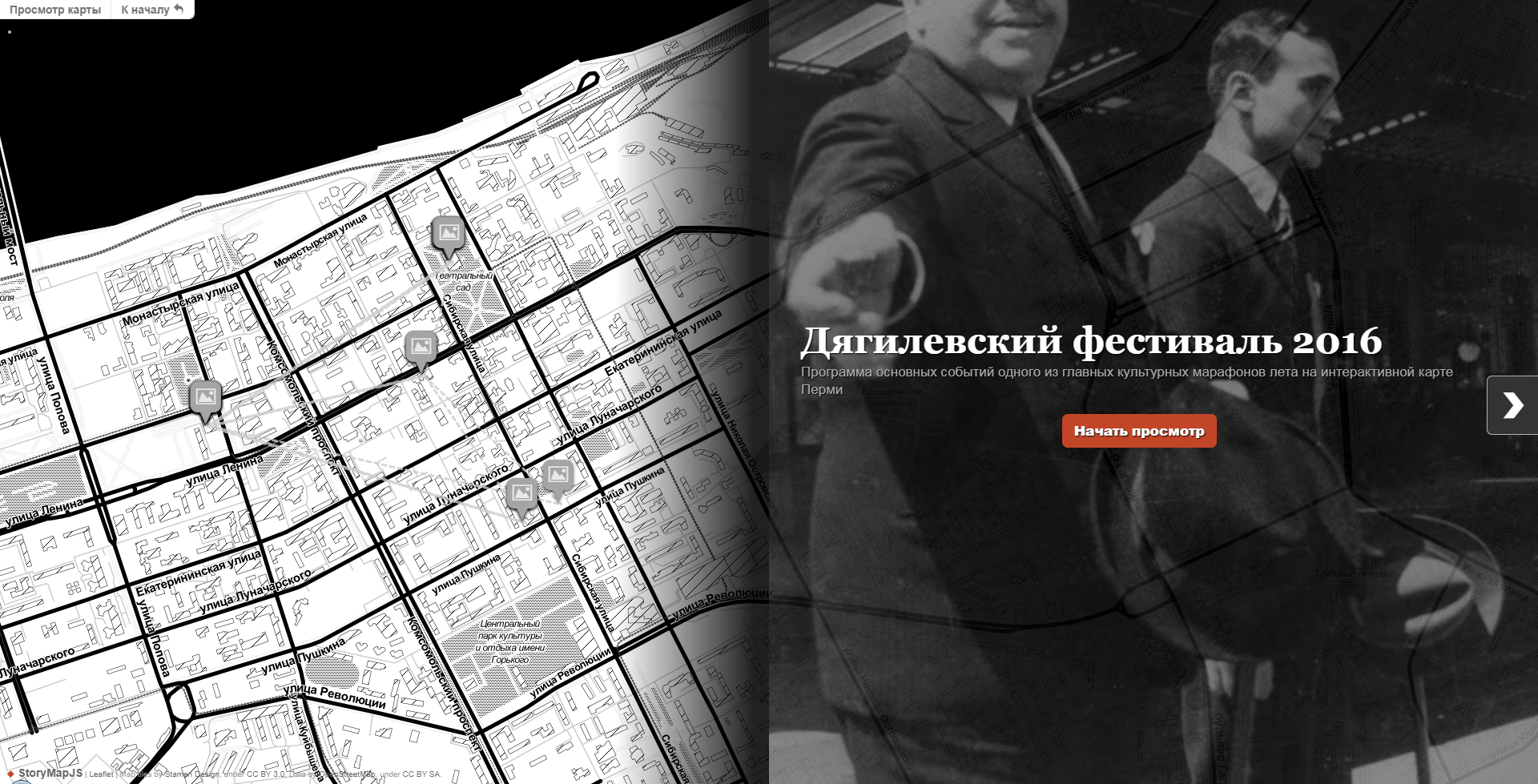
Моя персональная любовь в мире сервисов по созданию таймлайнов. Ленты времени получаются емкими и объемными, потому что можно использовать фото, видео, аудио, зашивать ссылки.
Тут можно переключать режим с 2D на 3D, когда читатель двигается по хронологии в глубь экрана, настраивать внешний вид всей ленты и отдельных таймпоинтов. Все прелести доступны в бесплатной версии с одним ограничением — создать можно только одну ленту времени и нельзя получить embed-код для встраивания на сайт или блог. Если не хватает средств на платный тариф, можно зарегистрировать неограниченное количество имейлов — даже подтверждение не потребуется

Таймлайн в сервисе Сутори не похож на привычные горизонтальные ленты времени. Здесь вы нанизываете на вертикальную ось, по которой читатель продвигается сверху вниз, различные виды контента. Это может быть текст, фото, видео или аудио с описанием, а также интересные факты, опросы, тесты или обсуждения. Временные промежутки настраиваются произвольно и зависят от того, в каком месте на вертикальной оси вы нажмете кнопку «плюс». Инструмент позволяет рассказывать различные медиаистории, но визуально проект будет выглядеть как основанный на хронологии.
Полученный результат можно встроить в страницу сайта или блога, а также поделиться по ссылке в соцсетях.
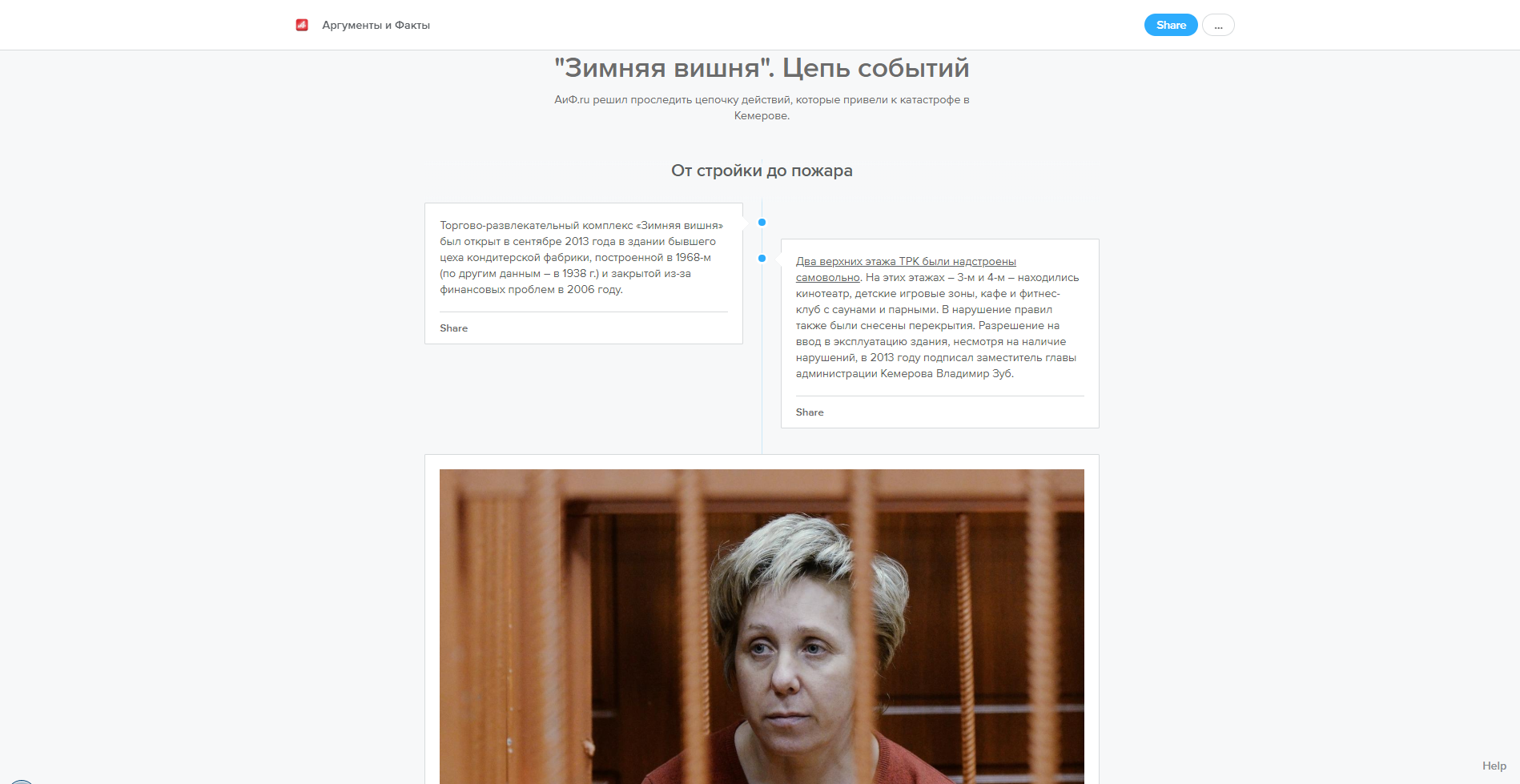
Сервис позволяет создать бесплатно до трех таймлайнов студентам, но при регистрации зачетную книжку никто не требует. Интерфейс стилизован под олдскульный приемник, что можно превратить в фишку материала. Значимость событий задается пользователем и отображается на шкале размером шрифта. Читатель нажимает на заинтересовавший его таймпоинт и узнает больше. Иллюстрации отображаются на параллельной шкале наверху, это непривычно. Добавить видео- или аудиофрагмент нельзя. Результат встраивается на сайт или блог с помощью embed-кода.
В Рунете сервис практически не используется.
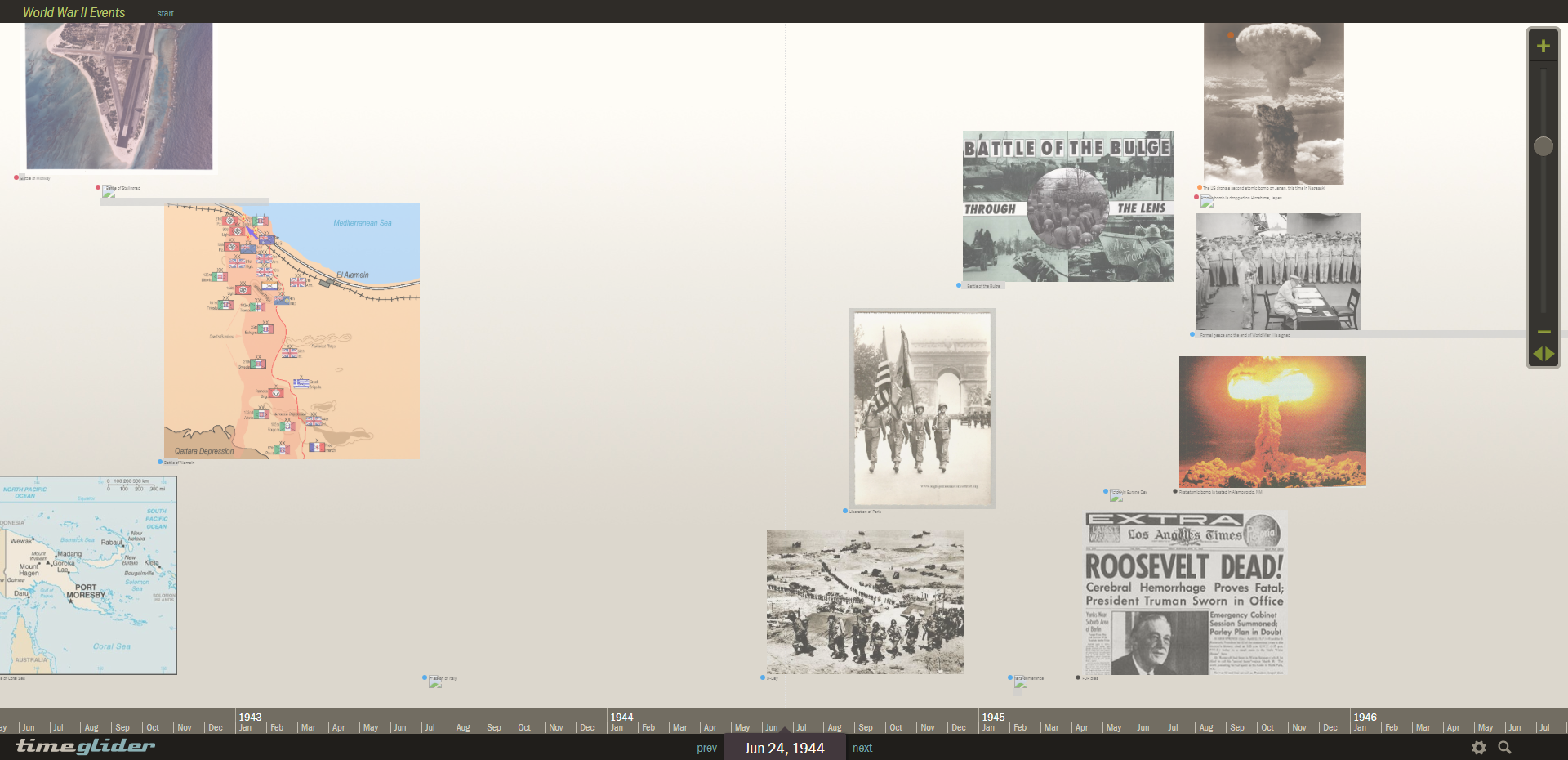
Сервис создает временные графики на основе текста. Добавить к событиям фото или другой мультимедийный обвес нельзя.
Пользователи указывают название, описание и дату для каждого события. Бесплатная версия ограничена десятью таймпоинтами. Ограничение можно снять, перейдя на платный тариф (от 29 до 69 долларов в год). Инструмент поддерживает не только точки, но и длящиеся события. Результатом можно поделиться с помощью прямой ссылки, embed-кода, а также сохранить в виде таблицы, изображения или PDF-файла.
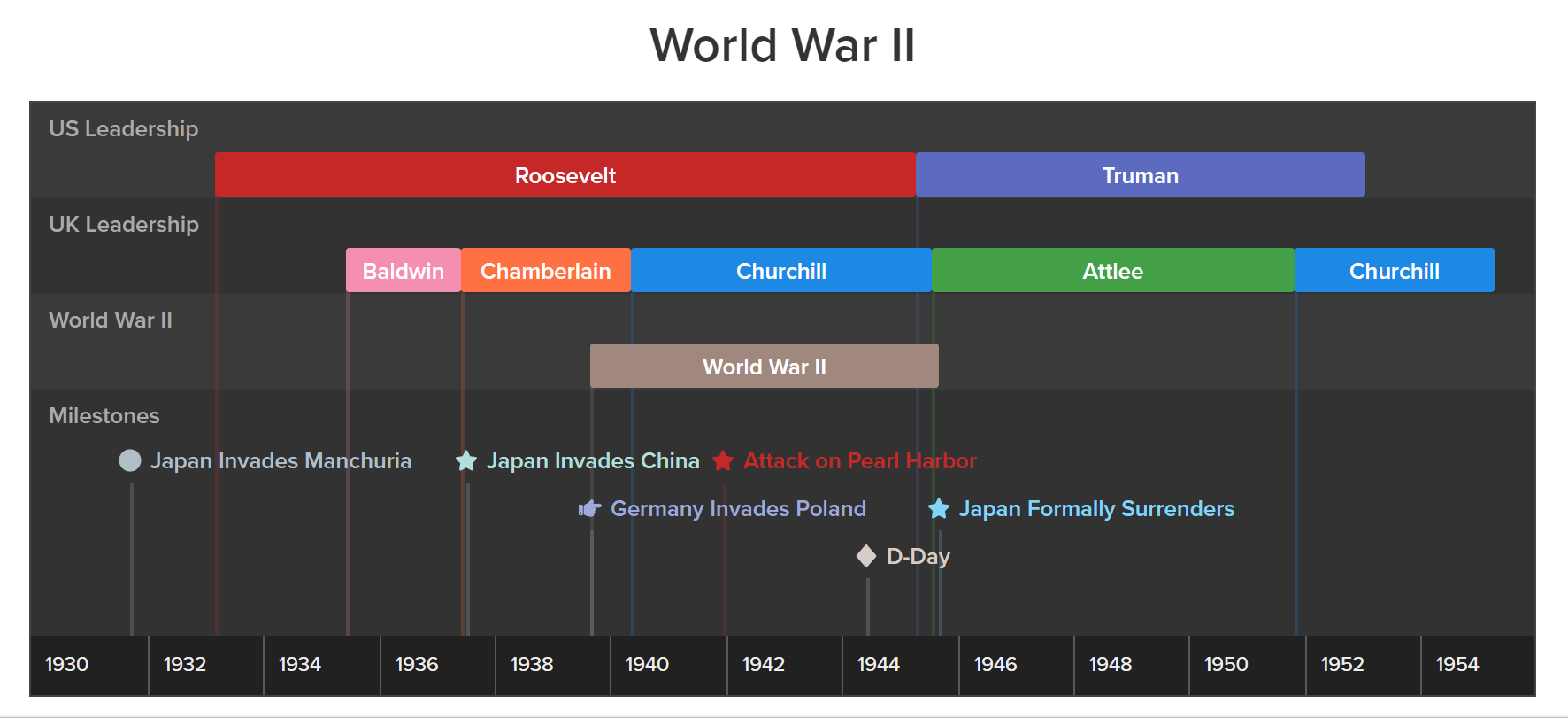
Сервис похож на StoryMap JS: тоже выстраивает таймалайны в привязке к геометкам, позволяя отмечать не только дату и время события, но и место, где оно произошло. В результате получается хронологическая презентация.
Готовую историю можно встроить на сайт или блог с помощью embed-кода с автозапуском (пользователь будет перемещаться от точки к точке с интервалом в 15 секунд). Есть возможность сохранить данные в виде таблицы CSV, которая содержит только текстовые данные о местоположении, времени и описания событий; в формате KML (позволит загрузить презентацию для просмотра в Google Maps или другой картографический сервис) или в PDF. Сервис легко освоить, он бесплатный и хорошо русифицирован.

Инструмент для быстрого создания графиков и диаграмм, в котором есть несколько шаблонов лент времени. Количество событий условное: на временной шкале их количество можно менять, даты указываются вручную. Бесплатно пользоваться онлайн-инструментом можно неделю. В платном тарифе (9,95$, если пользуешься один) с вас снимают все ограничения наподобие водяных знаков на итоговом элементе, также вы получаете дополнительные шаблоны и можете сохранять графики в облаке, редактировать с любых платформ и работать над диаграммами вместе с коллегами. Есть возможность скачать и установить на Windows десктопную версию.
Статичным результатом можно поделиться с помощью прямой ссылки, отправить по электронке и встроить на сайт или блог. Также сервис позволяет распечатывать таймлайн и сохранять на компьютер в виде таблицы, PDF-файла или изображения.
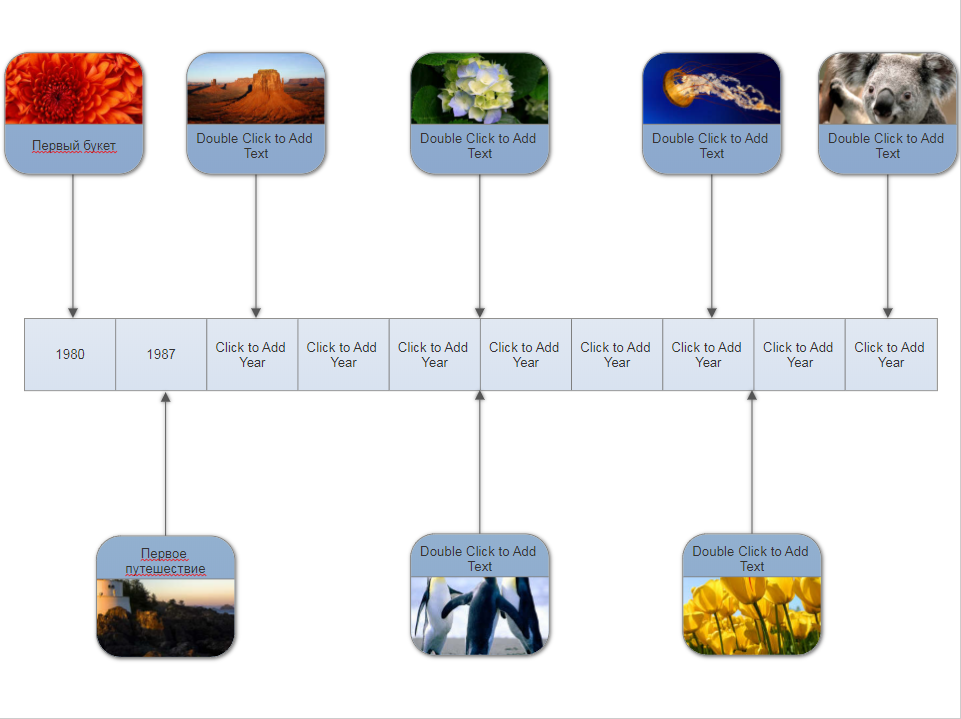
http://sila.media/regionservices/
Понравилась подборка? Вы можете поделиться ею со своими коллегами и друзьями:
This guide is about how to create a project timeline in 8 steps. Whether you’re new to project management or an experienced manager, you’ll find this guide useful.
Using a web design project as an example, you’ll learn everything you need to make a project timeline.
Here’s a breakdown of what we’ll cover:
- What is a project timeline?
- Why do you need a timeline?
- Types of timelines
- How to make a timeline?
- Establish project scope
- Create a work breakdown structure (WBS)
- Create a project task list
- Identify task dependencies
- Determine task estimates
- Plan resources
- Define milestones
- Create a timeline
- Challenges in creating timelines
- Software tools to make timelines
What is a project timeline?
A project timeline is a visual representation of a project. From a project’s initiation to its end, a timeline shows the entire project lifecycle. It’s a critical output of the project planning process.
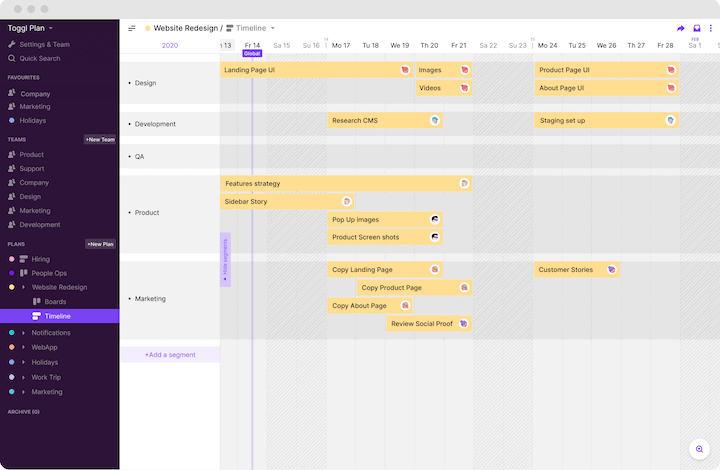
A well-made timeline gives you a big picture overview of:
- tasks
- dependencies
- allocated resources
- milestones
- and, delivery dates
In addition, using project timeline software, you can also track the progress of a project.
Why do you need a project timeline?
There can be no debate that better planning makes work better. Project management research has shown that planning and project success are closely related.
Here’re a few reasons why you should consider making a timeline:
- Communicates the project plan visually in detail. A project management timeline provides a visual overview of a project. It also provides details about the project’s tasks, resources, milestones, and delivery dates.
- Tracks and communicates project progress. As tasks get done, you can all see how far the project has come. Also, you can see if the project is on track to meet the milestones and delivery dates.
- Motivates the team to deliver. Nothing is more motivating than seeing tasks get done, milestones met, and the project progressing. A timeline motivates the team and helps it stay on track.
- Helps prioritize project activities. A timeline gives clear visibility into the dependencies within a project. That way your team and all stakeholders can clearly see what needs to be prioritized.
- Reveals constraints and risks. Finding the right resources at the right time is critical to a project’s success. A timeline helps identify resource availability as well as risks that can derail the project.
Now that you know how a project timeline helps keep everyone involved in the project on the same page, let’s look at the three types of timelines.
Types of project management timelines
There are two major types of timelines — chronological timelines, and Gantt charts. In addition, timelines can also be static or interactive.
Chronological project timelines
Chronological timelines can be horizontal or vertical.
These make it easy to visualize sequential activities, that is, activities that occur one after another. This makes chronological timelines useful for very high-level project roadmaps.
Gantt chart project timelines
Unlike sequential timelines, Gantt charts can also be used for mapping out synchronous activities, that is, activities that can occur in parallel.
Each industry has its own ways of making Gantt chart timelines. However, there are a few common elements.
- The horizontal axis of a Gantt chart represents a timeline.
- The vertical axis represents the project’s tasks or task segments.
- Horizontal bars on a Gantt chart represent the task start and end dates.
Static project timelines
Static timelines are often read-only timelines. You cannot interact with a static timeline or work collaboratively on it with your team. This makes it difficult to track a project’s progress in real-time.
Static timelines are often designed using graphic design tools and presentation software.
Interactive project timelines
Unlike static timelines, interactive timelines make it easy to collaborate and track a project in real-time. Also, you can easily adjust an interactive timeline if the project schedule changes.
Most modern project management tools come with an interactive Gantt chart timeline.
Project schedules vs. timelines: What’s the difference?
Both project schedules and timelines serve a similar purpose — communicate which project activities will be done by when. However, there’s a slight difference between the two.
A project schedule is mostly a tabular representation of a project’s activities and milestones along with the due dates. On the other hand, a project timeline is a graphical representation of the schedule on a timeline. And because it’s a timeline, instead of just the due date, timelines also need task start dates.
As a result, a project timeline makes it easier to understand a project’s schedule. It also serves as a visual way to communicate deadlines to the entire team.
How to create a successful project timeline?
Creating a timeline may seem simple. However, breaking down a project into executable tasks can be overwhelming, especially if you’re new. But even if you’re a veteran project manager these 8 steps will help you systematically create a timeline.
Step #1: Establish project scope
A project scope statement freezes a project’s requirements, priorities, and constraints. Essentially, it documents what’s included and what’s not included in a project.
If the project’s scope isn’t defined or approved by the client, chances are project owners may request deliverables outside the original requirements. This is called scope creep.
As a result, projects fail because of poor delivery and result in unhappy clients and a burnt-out team. This is why it’s critical to establish, document, and get the scope approved by the client.
The scope document is a detailed project brief. However, it doesn’t have to be complex. Here’s a simple project scope template that you can download to get started.
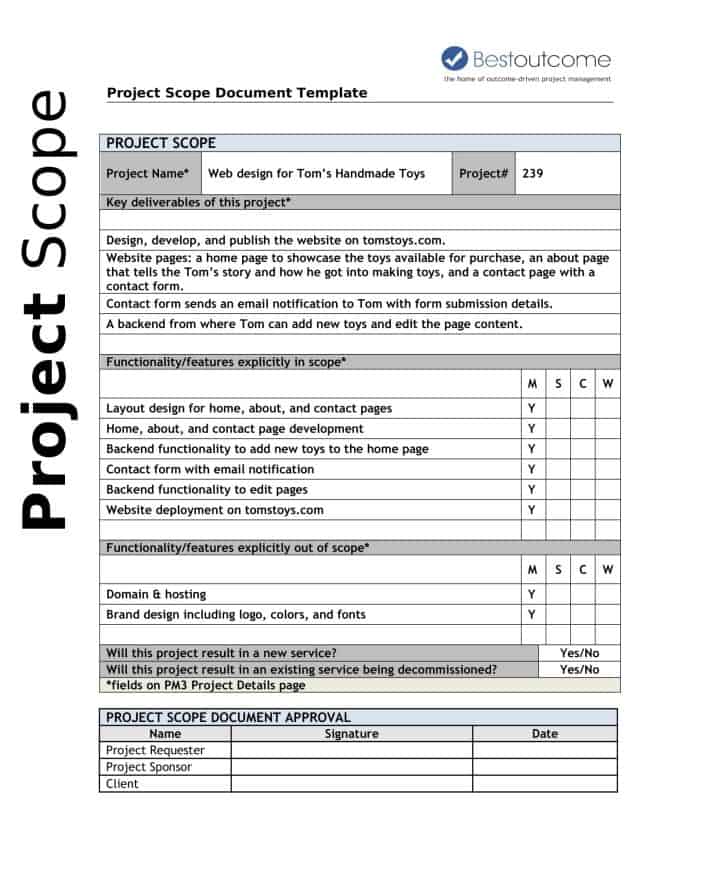
Step #2: Create a Work Breakdown Structure (WBS)
Once you’ve established a project’s scope, the next step is to create the WBS.
To create a WBS, split the project into work packages. One way to do that is to split the deliverables defined in the project scope into smaller deliverables. Another way is to split the project into phases by milestones.
How you choose to create a WBS depends on the type and complexity of a project.
For example, our web design project can be split into phases like design, development, testing, and deployment. However, we can execute some design and development activities parallelly.
Instead, we can split the project deliverables into the following sub-deliverables. Each sub-deliverable becomes our work package.
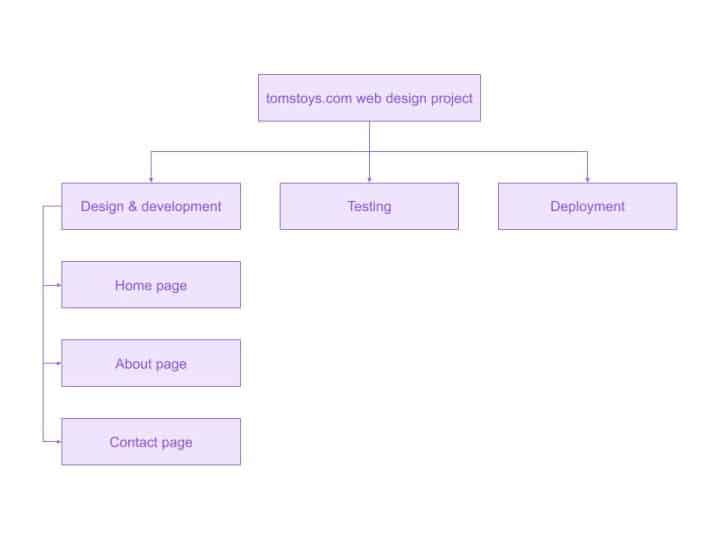
Step #3: Build a task list
Next, we split the work packages into tasks. Tasks are the activities that you need to execute to deliver a work package.
When splitting a work package into tasks, ensure that the tasks are neither too big nor too small.
Big tasks are difficult to estimate and inherently risky. On the other hand, small tasks need to be micromanagement and end up wasting a manager’s time.
At the end of this exercise, you’ll create a task list needed to complete each work package. Here’s a task list for our example website design project.
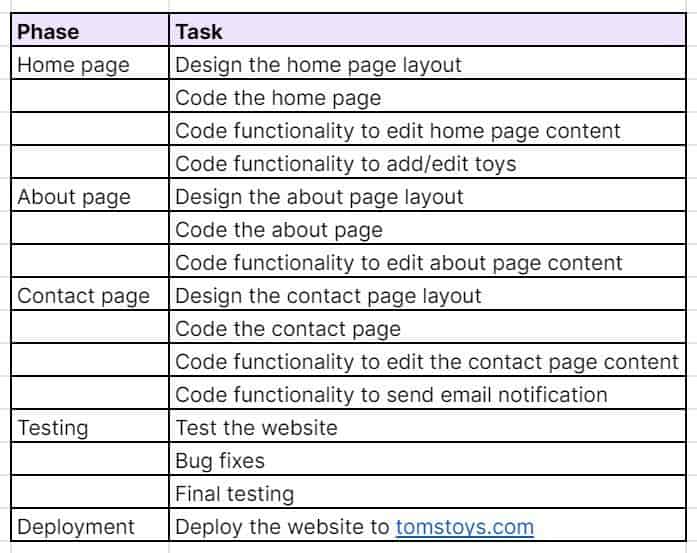
Step #4: Prioritize tasks by dependencies
A dependent task cannot start until prior tasks, on which it depends, are completed.
Identifying task dependencies helps you discover tasks and work packages that need to be worked on in a sequence. On the other hand, independent tasks and work packages can be worked on in parallel.
For complex projects, you may want to visualize your task list on a flow chart. For our simple web design project, it’s fairly easy to identify dependencies to prioritize work.
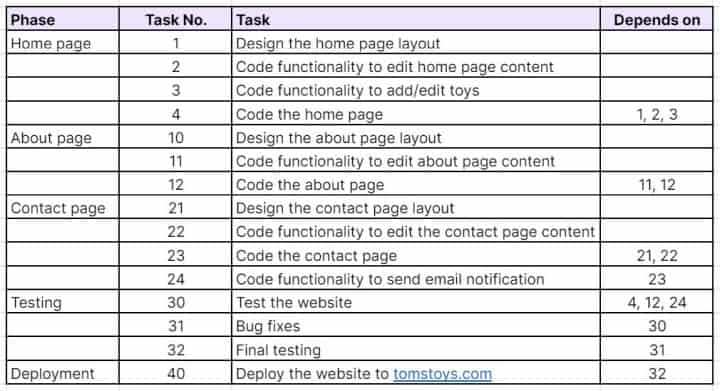
Step #5: Estimate the time required for each task
Once your task list is prioritized by dependencies, the next step is to estimate the time required to complete each task.
During estimation, it’s fair to assume that the person responsible will give their undivided attention to the task. If you’re unable to estimate, look at previous projects or talk to an expert.
Ideally, each task should be between 4 to 40 hours to complete. Anything less will increase the communication and process overheads. And anything more will increase the risks of task failure.
When estimating the effort required, it’s advisable to add a small buffer so that your team has some breathing space before the final deadline.
Here’s how our website design project task list looks with estimates.
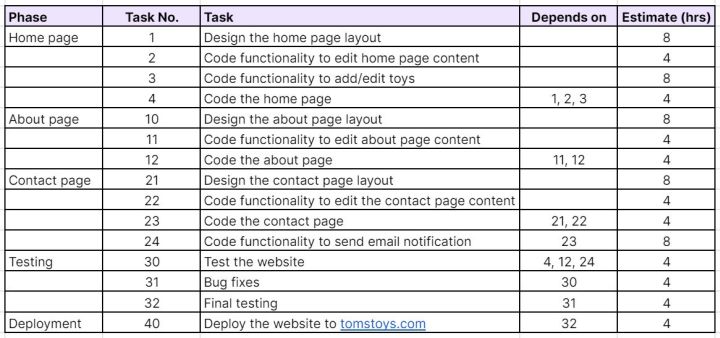
Step #6. Identify & allocate resources
Next, you need to identify what resources are available to complete the project. Often resources are your project team members, vendors, or contractors. In the case of industrial or construction projects resources could also mean machinery.
A team member’s availability is often the biggest limiting factor when you assign tasks. This is particularly true for project team members who are shared across multiple projects.
Resource allocation is an entire topic in itself. You may want to read this guide on resource allocation to learn more.
Toggl Plan’s team timeline is color-coded with different colors for each project. This helps you quickly visualize your team’s workload and availability.
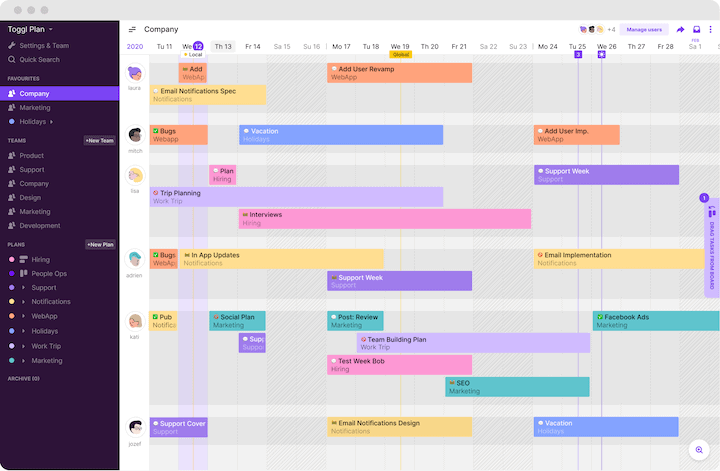
Step #7: Add milestones
Project milestones are important dates on the timeline. These help you monitor progress and get intermittent feedback from clients.
Milestones help you adjust the expectations if estimates go awry. Plus, intermittent client feedback can help your team correct the course early, in case the client expects any changes. Also, they help your team stay motivated to deliver on time.
Typically, a milestone marks the end of a phase.
Here are the milestones for our web design project.
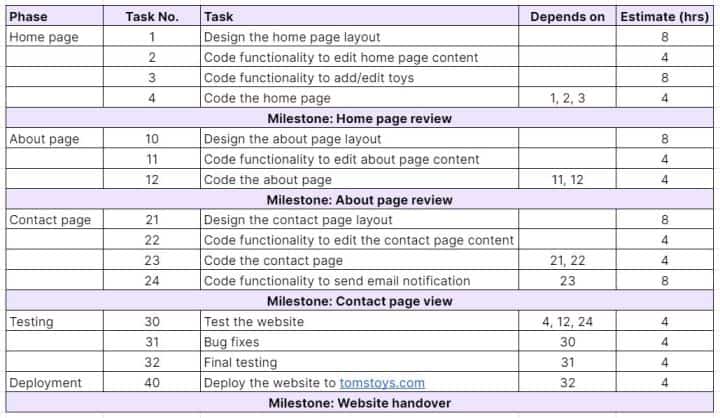
Step #8: Make a project timeline
Finally, it’s time to make a project timeline. But before that, you need to determine the start date for a project, based on resource availability.
To create a timeline, you can use something as simple as paper and pen, or use a timeline software tool to create interactive timelines.
Here’s a project timeline example for a web design project in Toggl Plan.
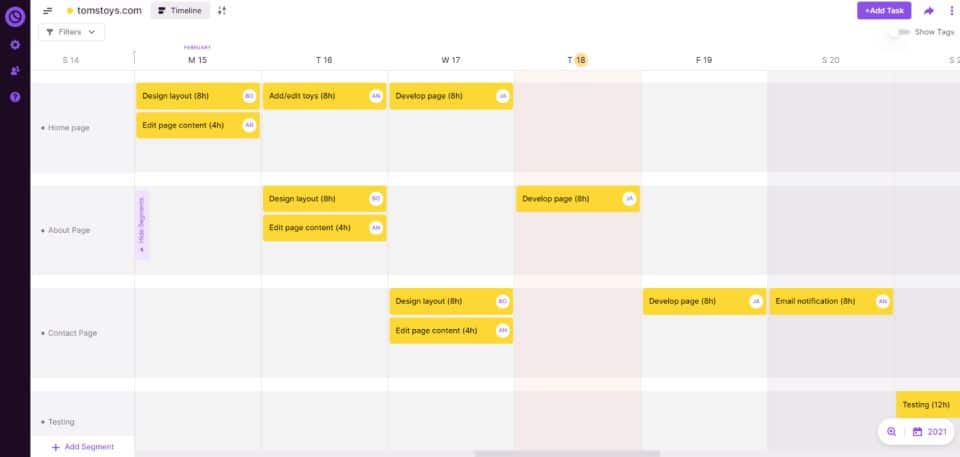
Challenges in creating a project management timeline
Based on the steps above, there are 3 major challenges you’ll encounter when creating a timeline for a project.
- Insufficient project information: No project can succeed with insufficient information. That’s why it’s critical to freeze the project scope and get it approved before you begin planning and execution. It also helps to communicate frequently with clients at each stage of the project.
- Estimation: Timeline planning often stumbles during the estimation step. However, keep in mind that an estimate is just that, an estimate. It’s difficult to estimate how long it’ll take to complete a task. There are a lot of factors involved — task complexity, resource availability, resource competency, etc.
- Resource availability: Managing resources is possibly the biggest limiting factor. Particularly, if team’s share resources. A project manager should book a resource, not just for the estimated time, but also for a buffer period before or after the actual scheduled task.
Also, your job isn’t done once you’ve created the timeline. To ensure that the project is completed within budget and on time, you’ll need to avoid these 5 mistakes.
How to create a project schedule?
Creating a project schedule is very similar to creating a timeline — steps one through seven of the above process remain the same.
Often with complex timeline maker software (like Microsoft Project) or with static timelines, project managers create a schedule before making a timeline.
Once you have identified a project’s tasks and key milestones all that is left to do is put due dates against each based on the estimates and resource availability. Depending on your location and team culture you may also need to consider public and weekly holidays.
Here’s a project schedule example for our web design project:

Once the tentative project schedule is approved by the project’s stakeholders, the schedule is frozen. In addition, dates are booked for the project’s tasks and resources.
Project timeline software
As we discussed before, using a project management tool can make it easy to plan timelines. What specific tool you choose depends on your needs and constraints.
Here are a few options you may want to consider:
Toggl Plan
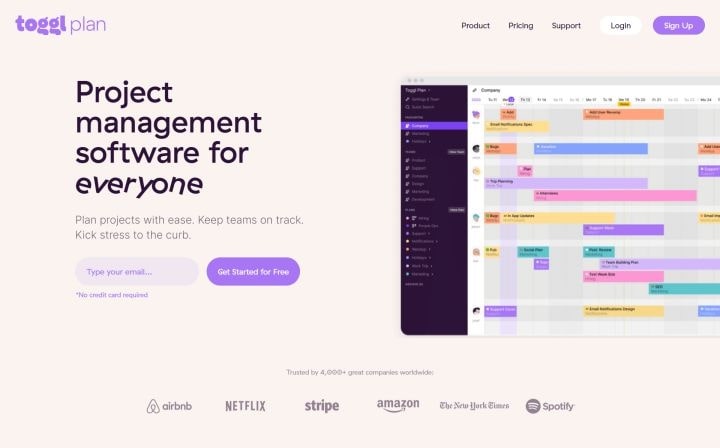
Toggl Plan is a simple, drag-and-drop timeline tool.
With Toggl Plan, you can plan tasks on a timeline, add estimates, allocate resources, and set milestones. In addition, you can also create custom workflows and track all the tasks as they move from to-do to done.
It’s perfect for teams and solo workers who juggle multiple projects at a time.
Here are some more project planning tools that might interest you.
Creating a project timeline using Excel
You can also use a Microsoft Excel spreadsheet to create a timeline. While Excel does not come with a structured timeline tool, you can use the horizontal bar chart tool to create a read-only Gantt chart.
Most people already use the Microsoft Office Suite, and Excel timelines are great for you if you don’t need a lot of interactive functionality.
Project timeline templates
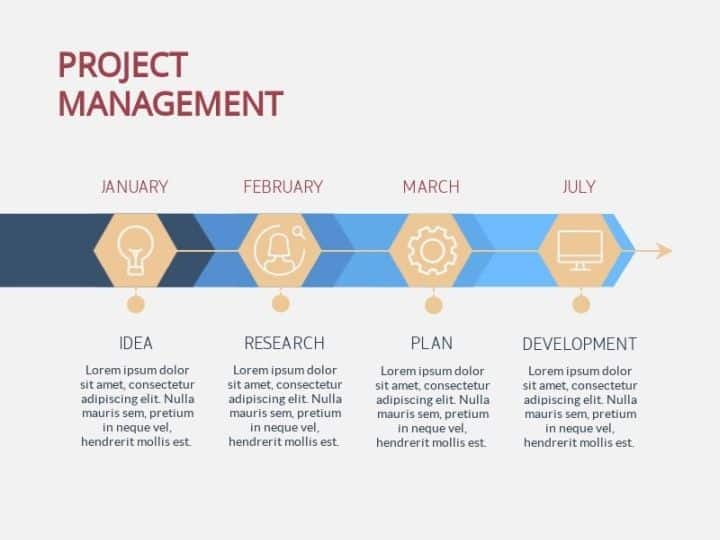
Timeline templates are another way to create a timeline.
These templates help you quickly create timelines for presentations. However, these are static timelines and don’t offer a lot of interactivity.
In conclusion
A timeline helps you visualize your project from start to finish.
It’s critical to manage client expectations and keep your team motivated to complete the project.
Creating a timeline can be overwhelming. But timeline tools can make your job easy. And if you follow the 8 steps above, you can easily create a perfect timeline for your project.
Jitesh is an SEO and content specialist. He manages content projects at Toggl and loves sharing actionable tips to deliver projects profitably.

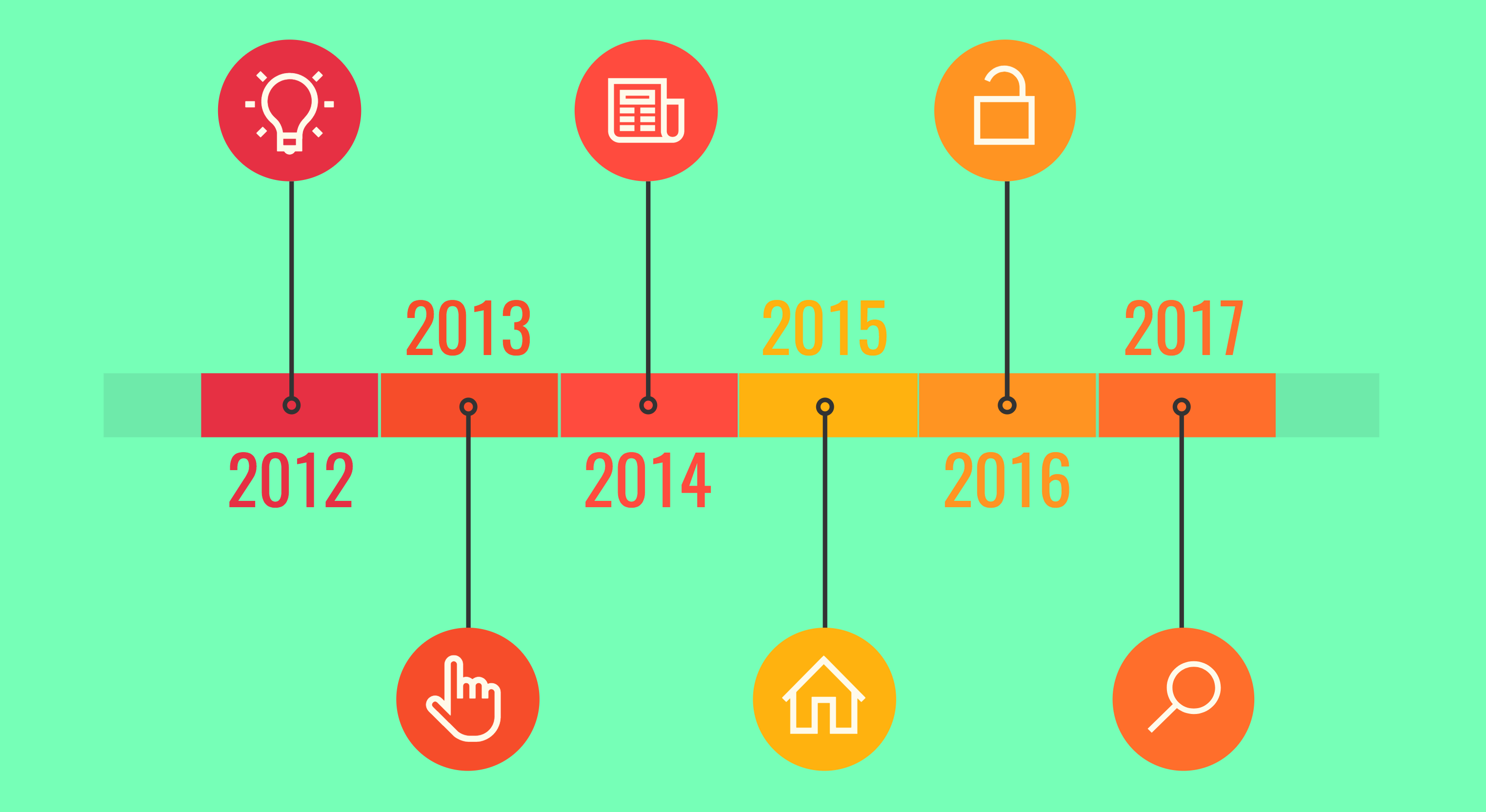


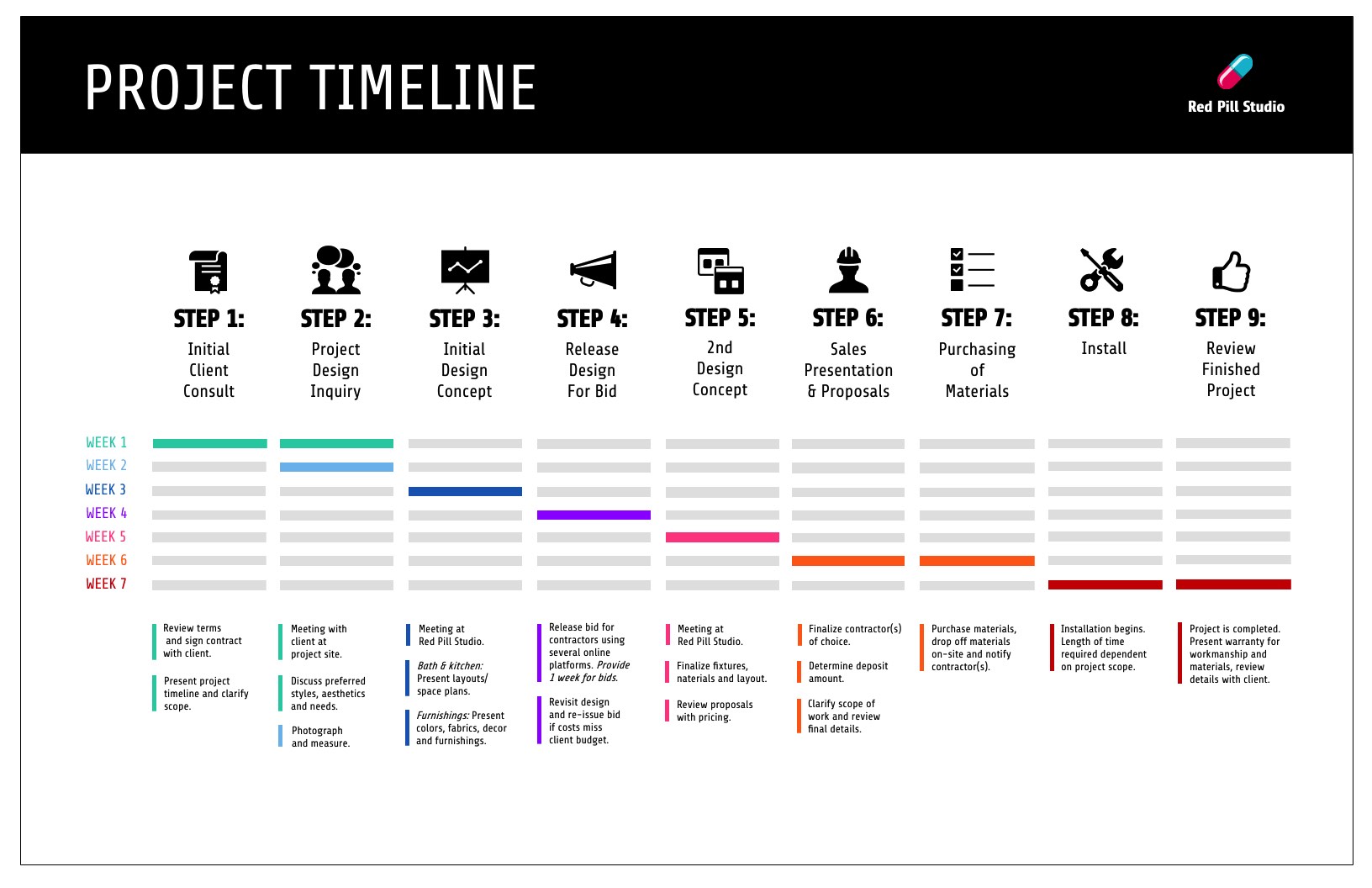


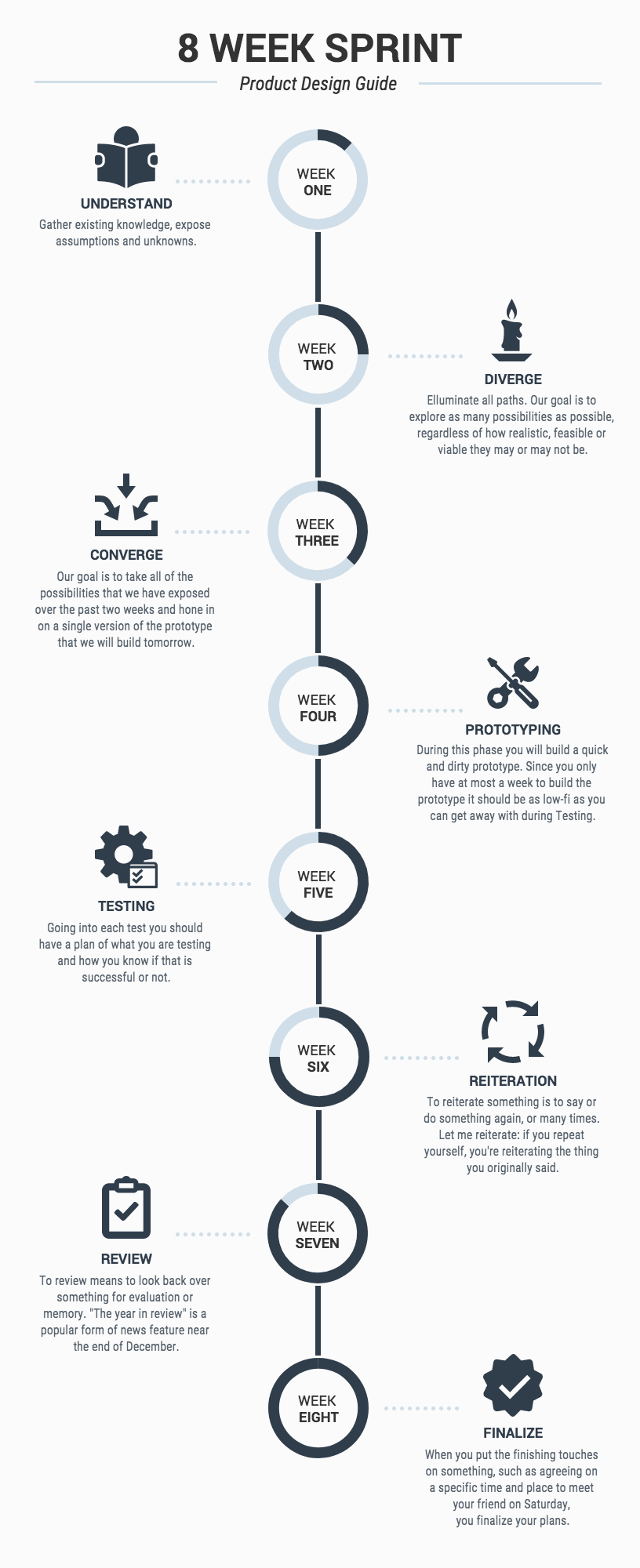
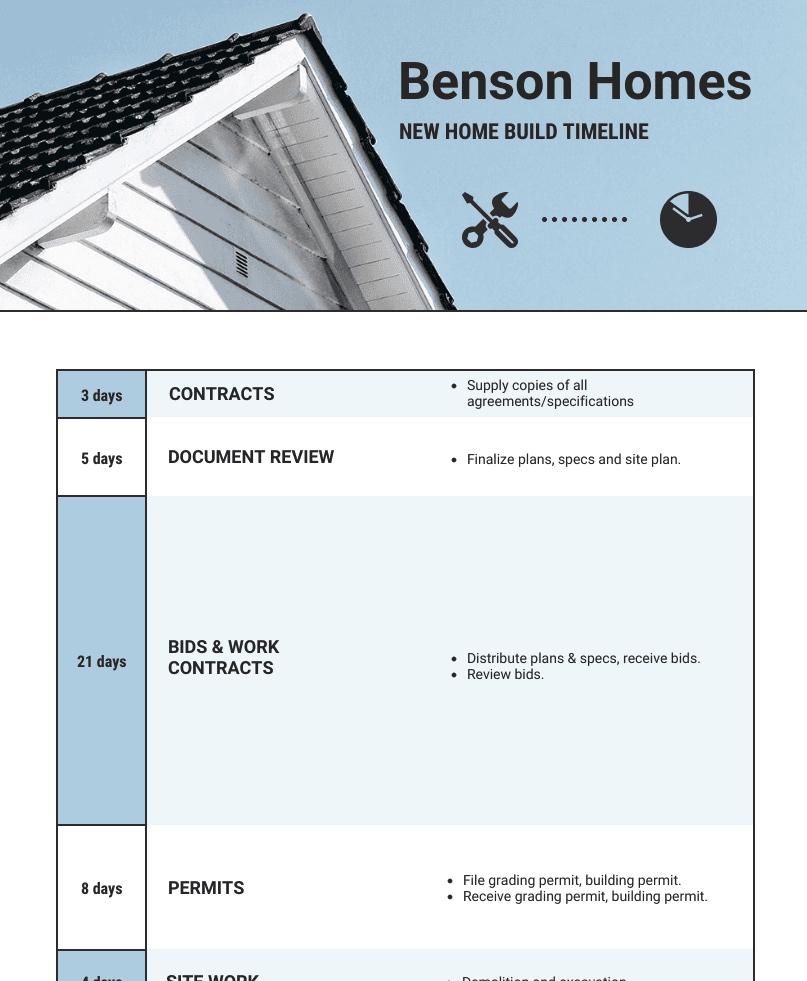
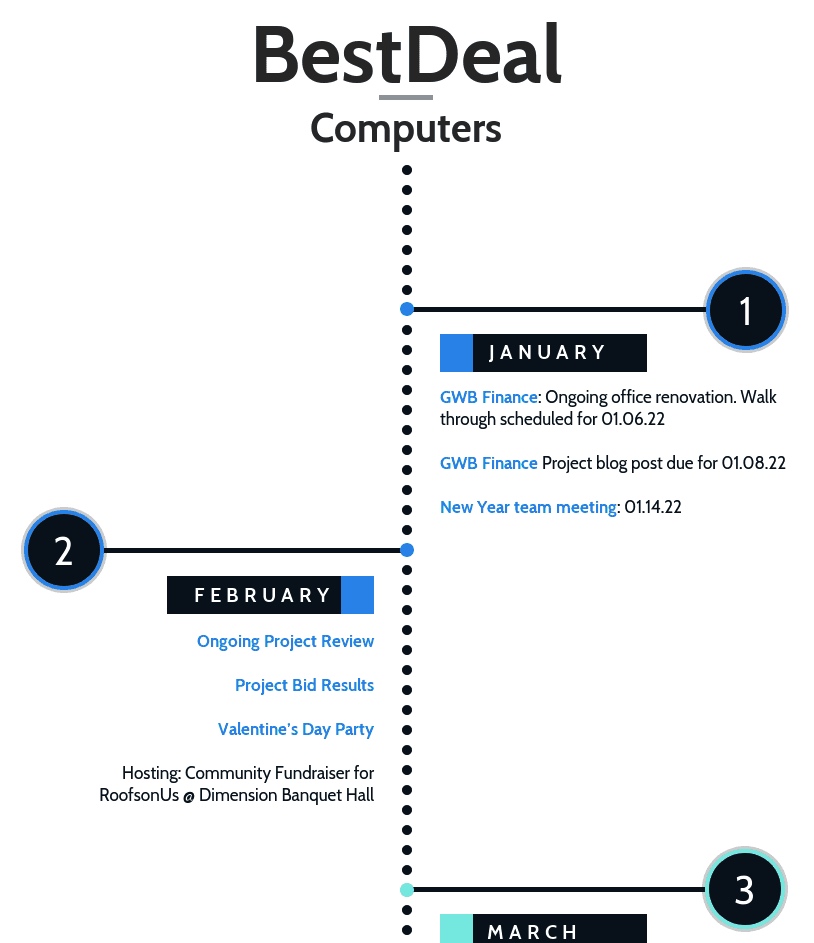
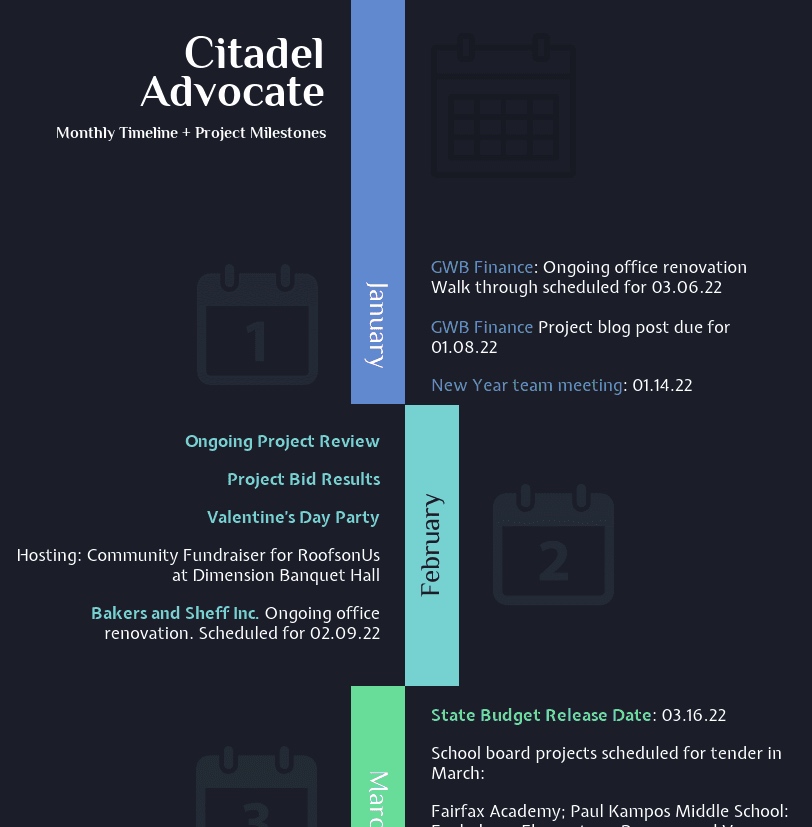






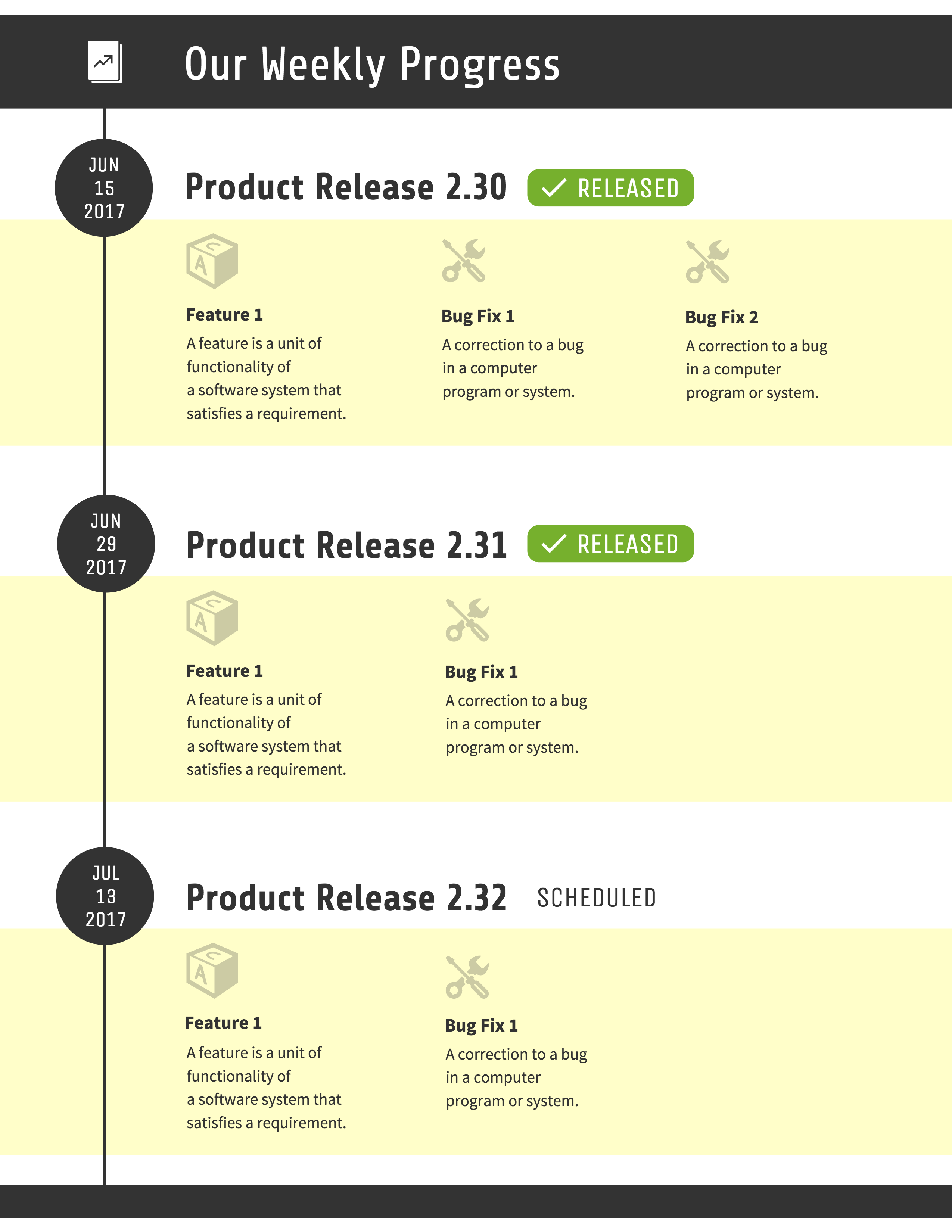

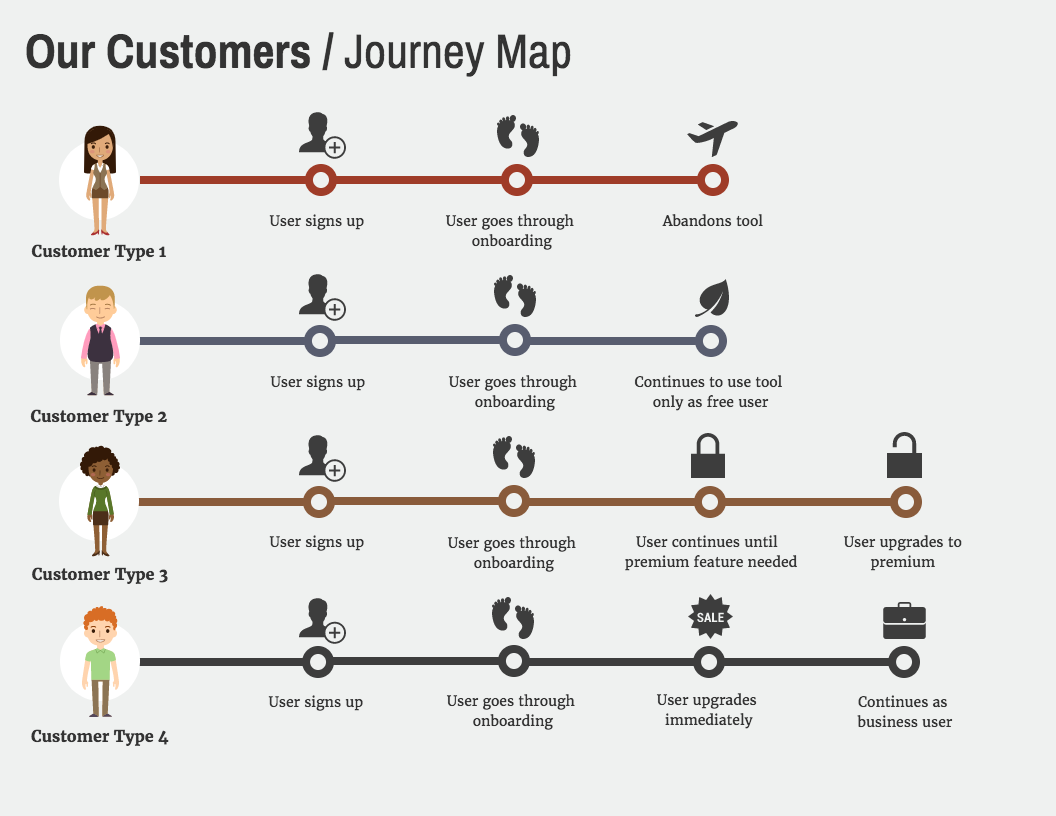
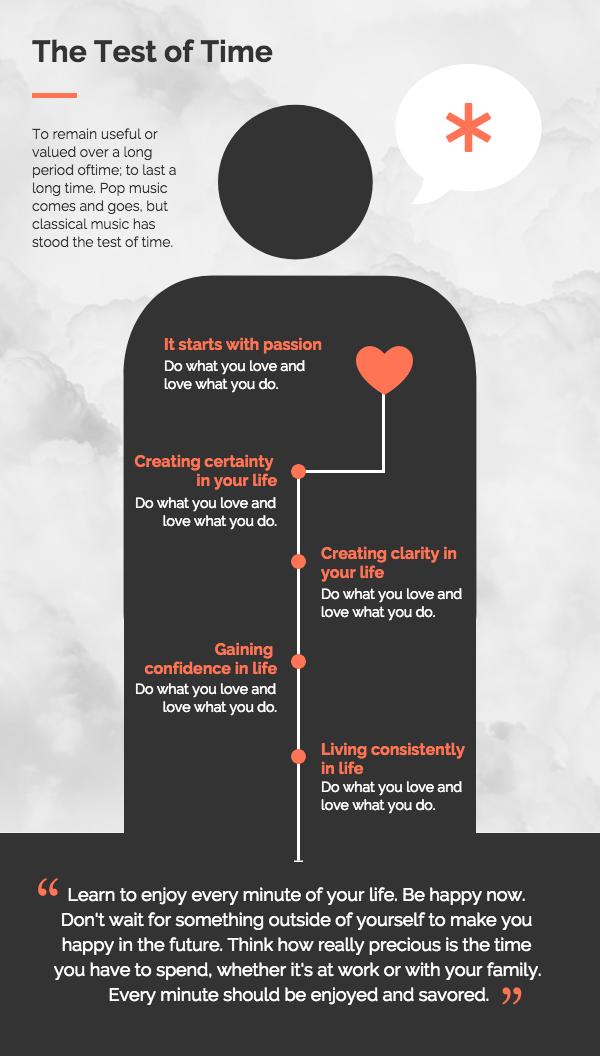
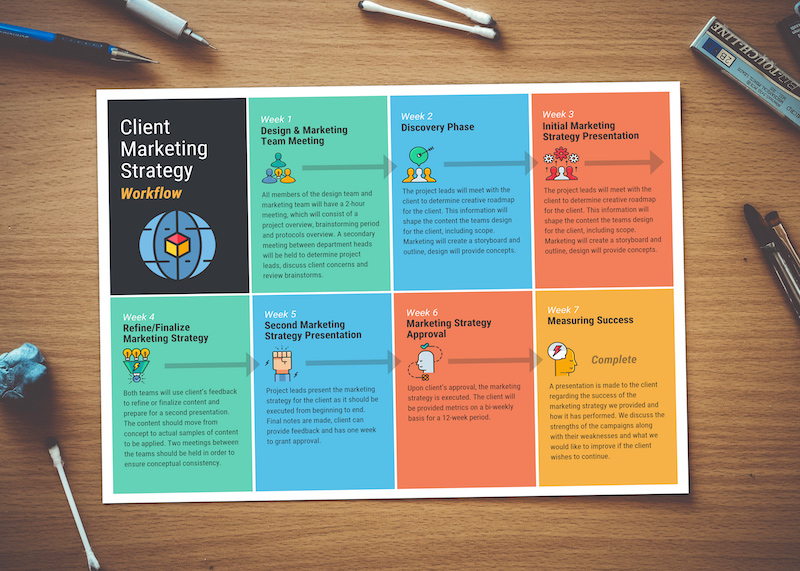
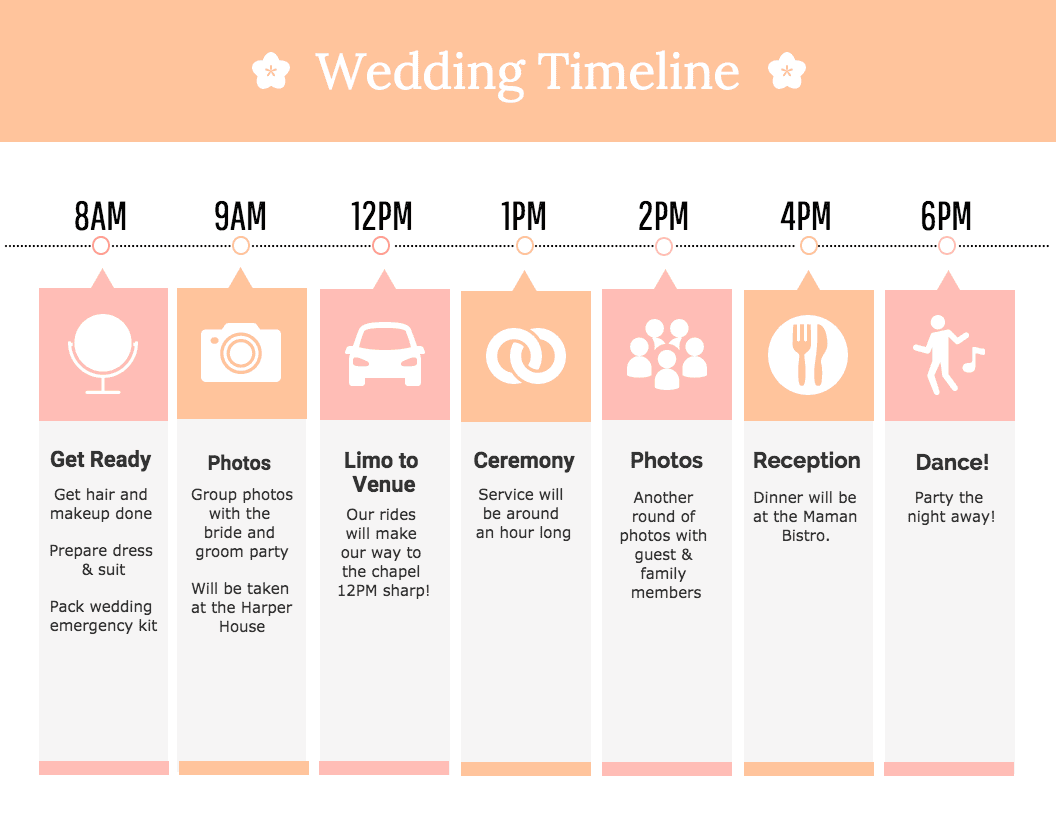
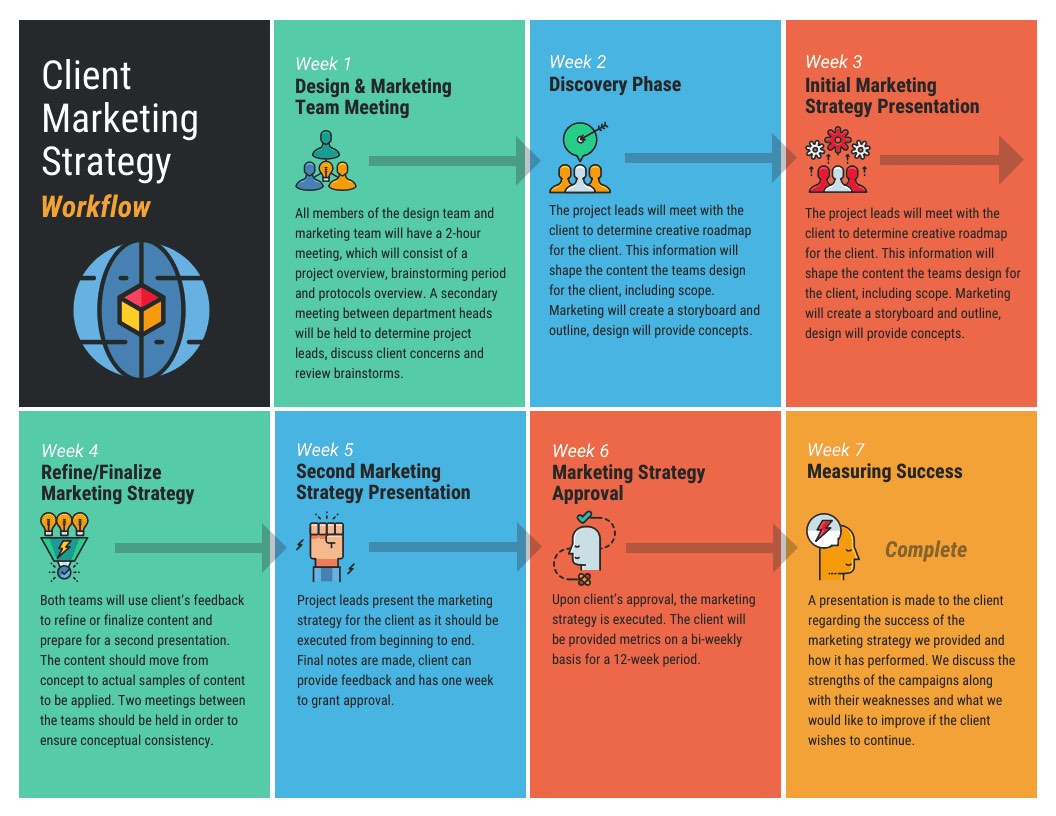
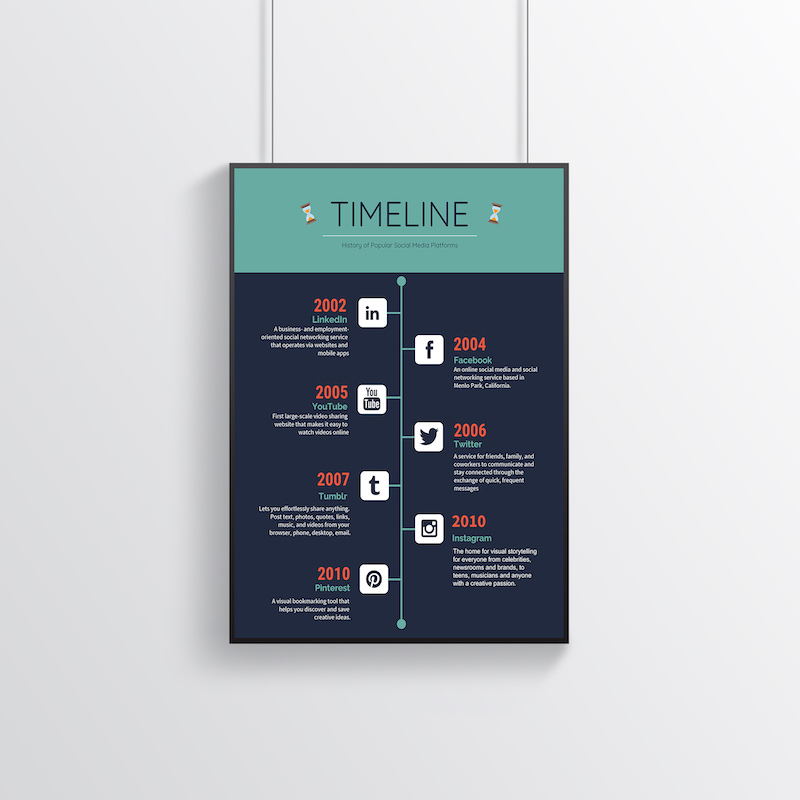
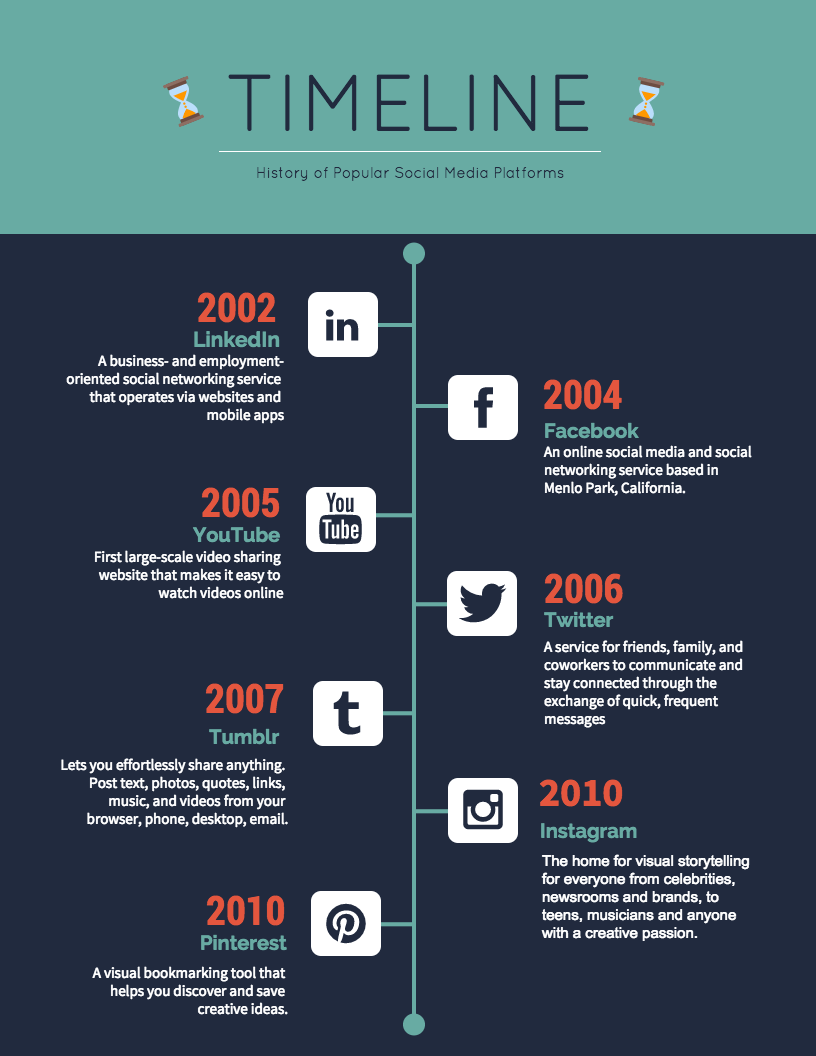
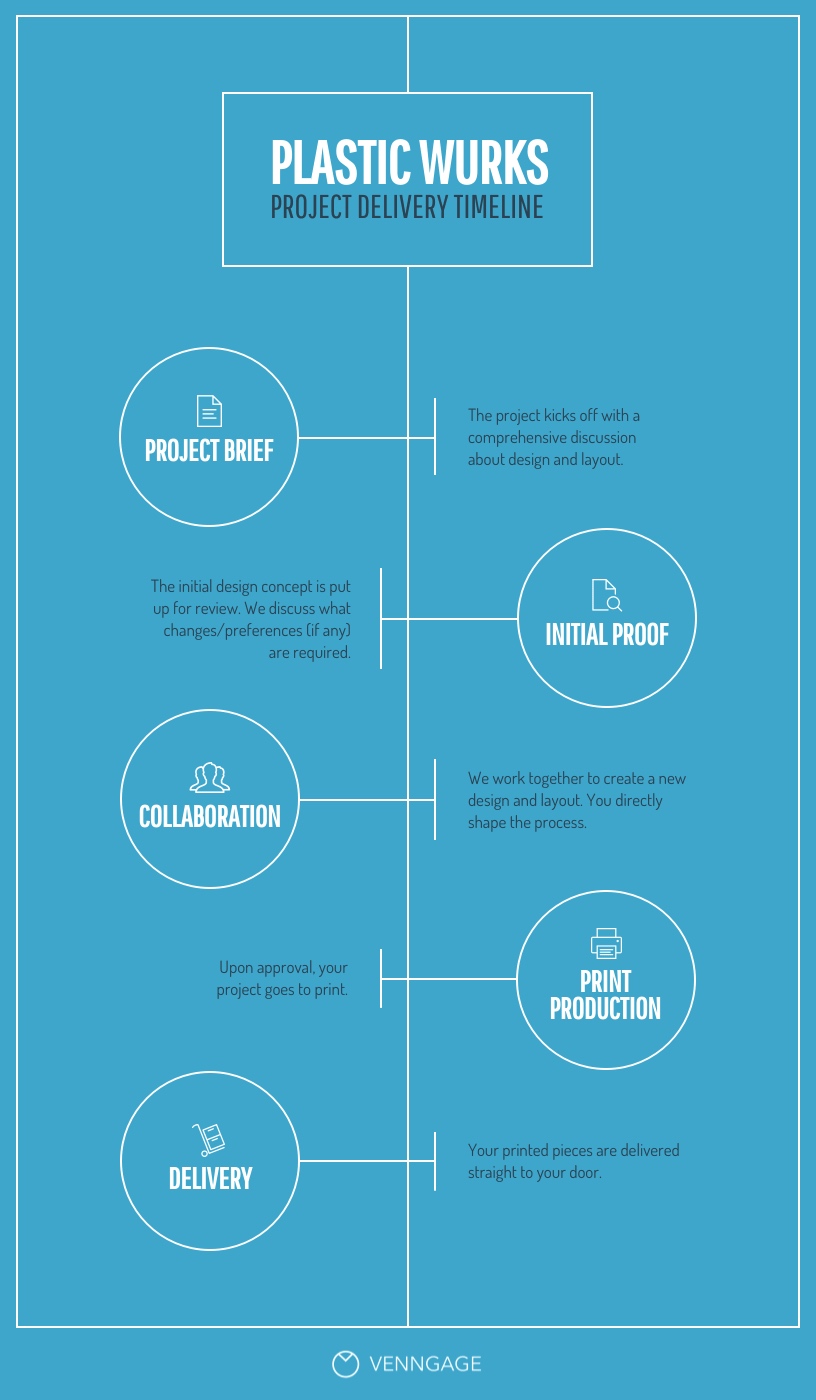
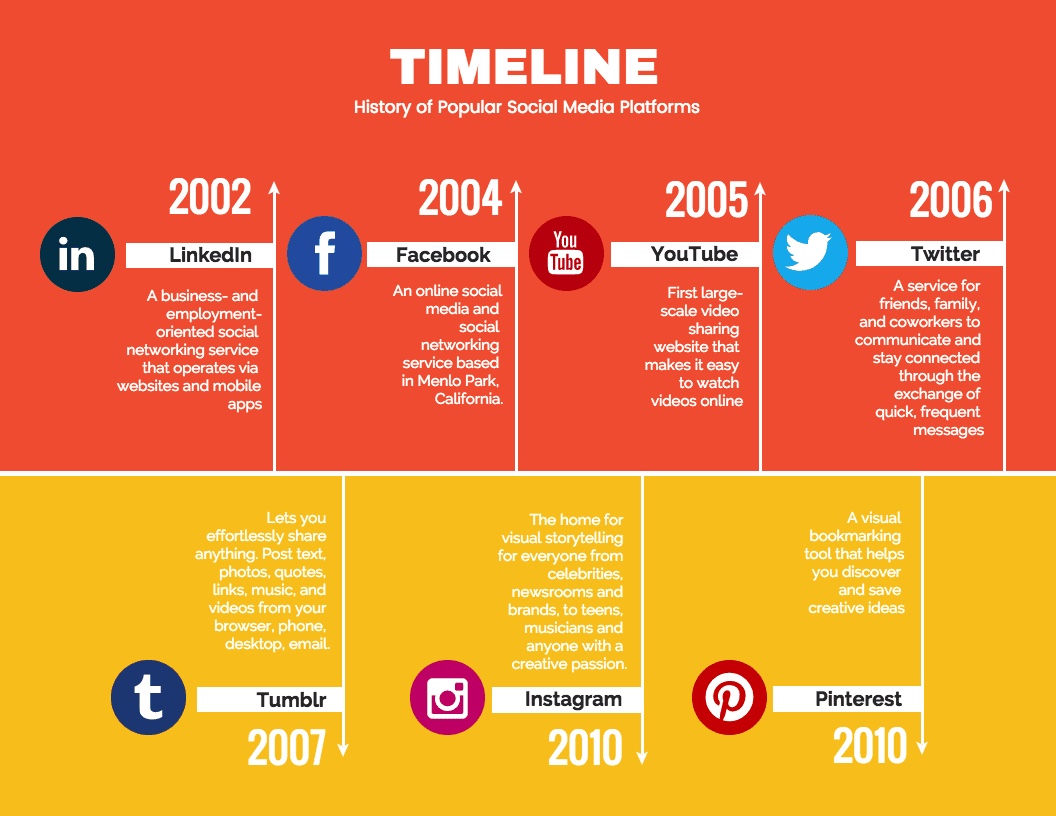

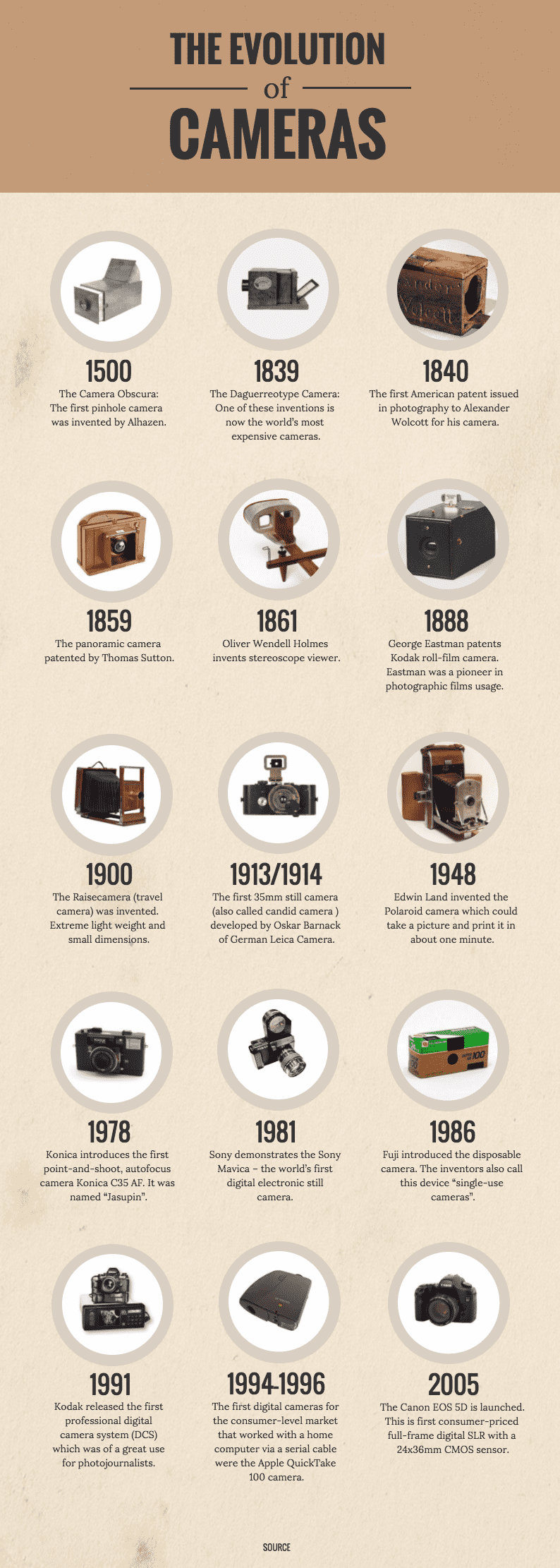


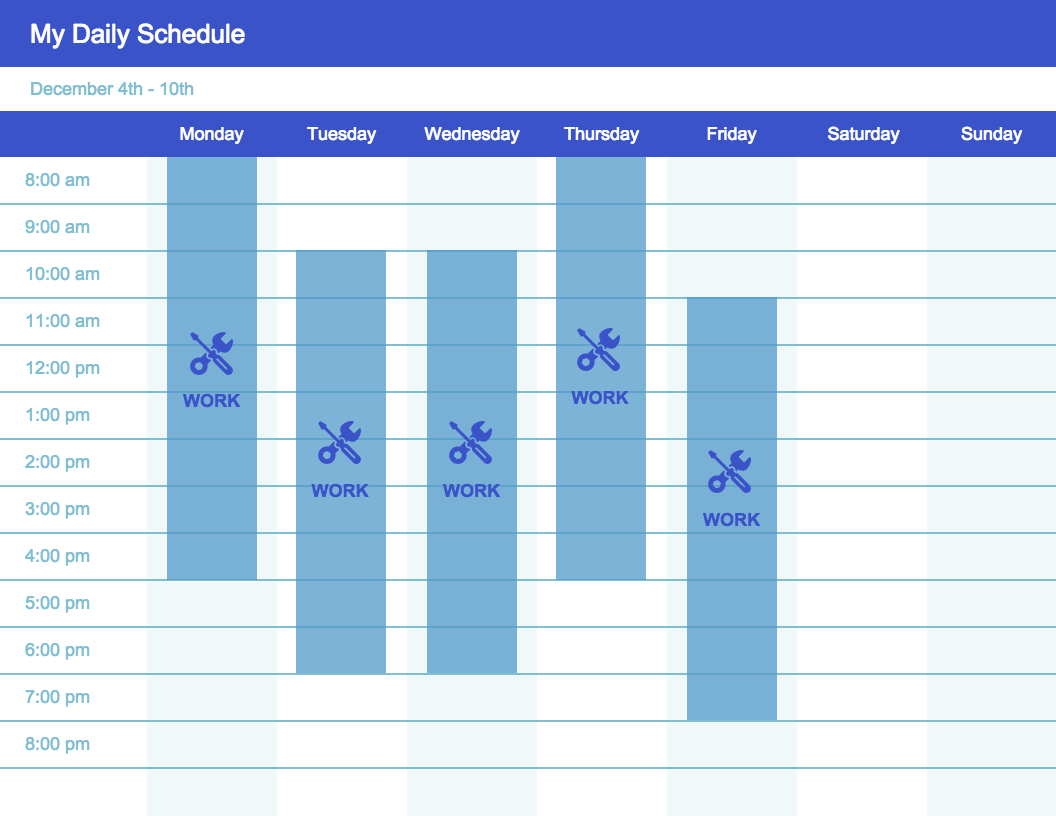


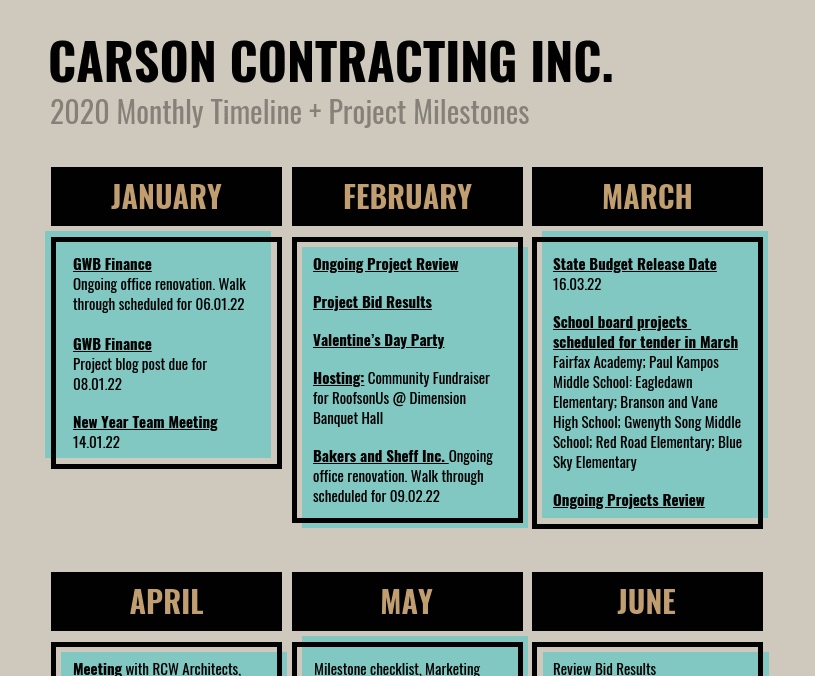


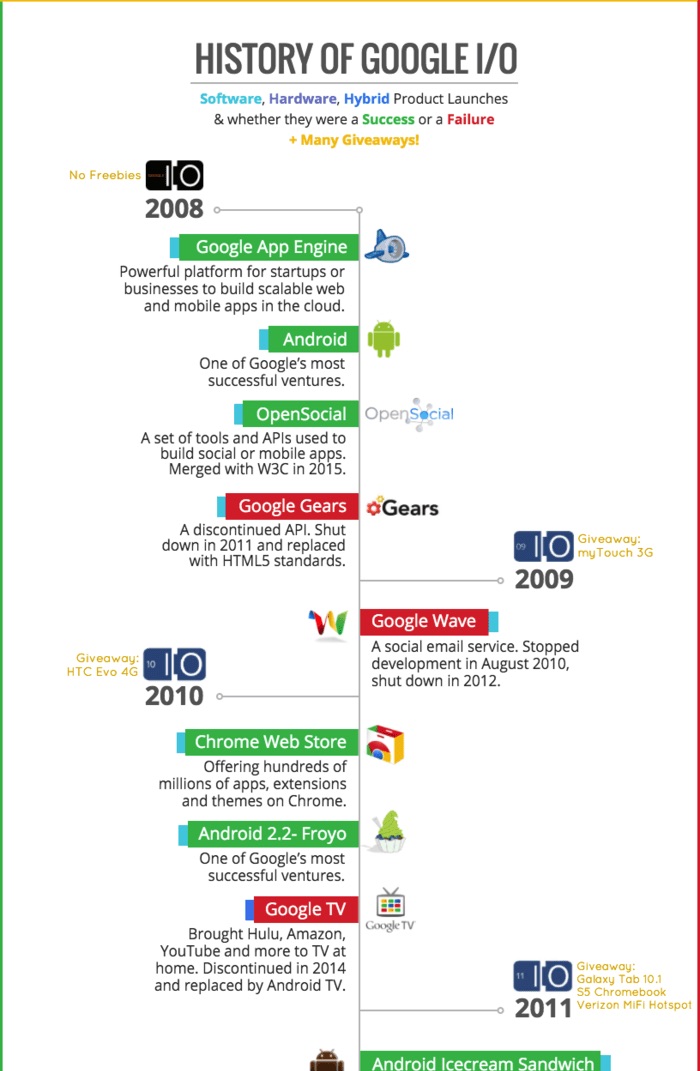

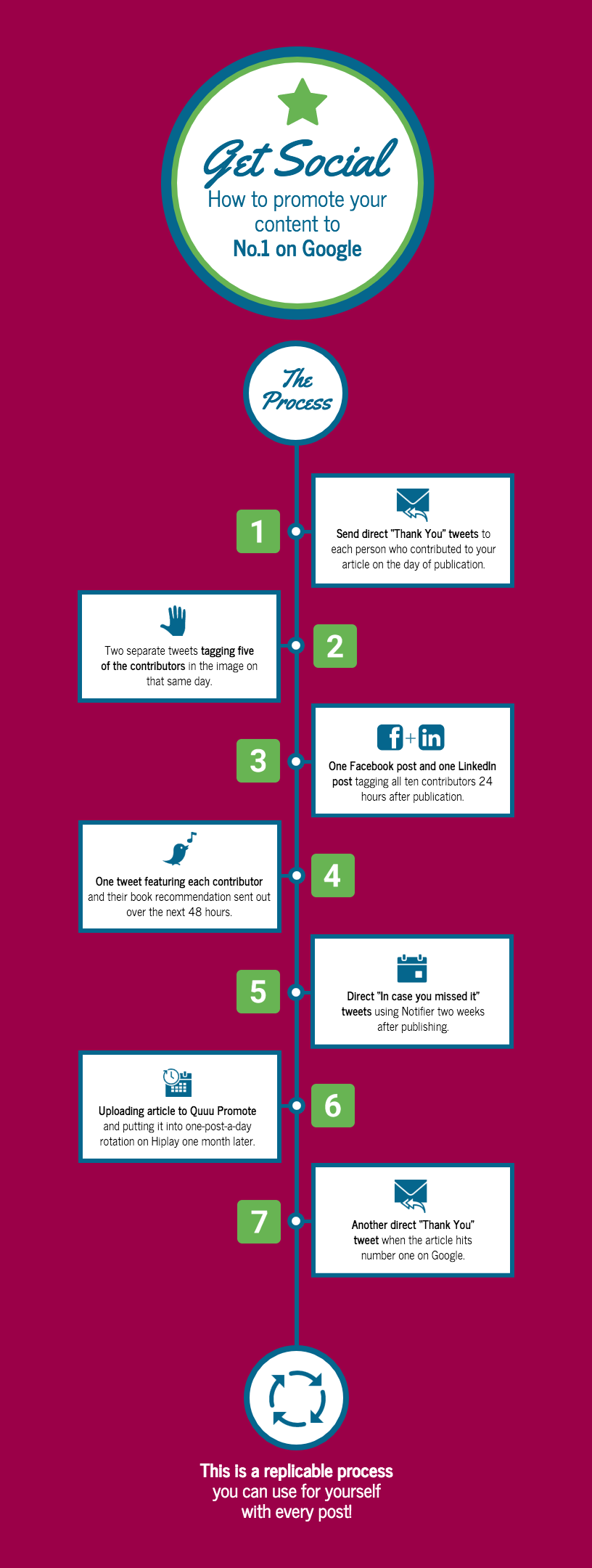




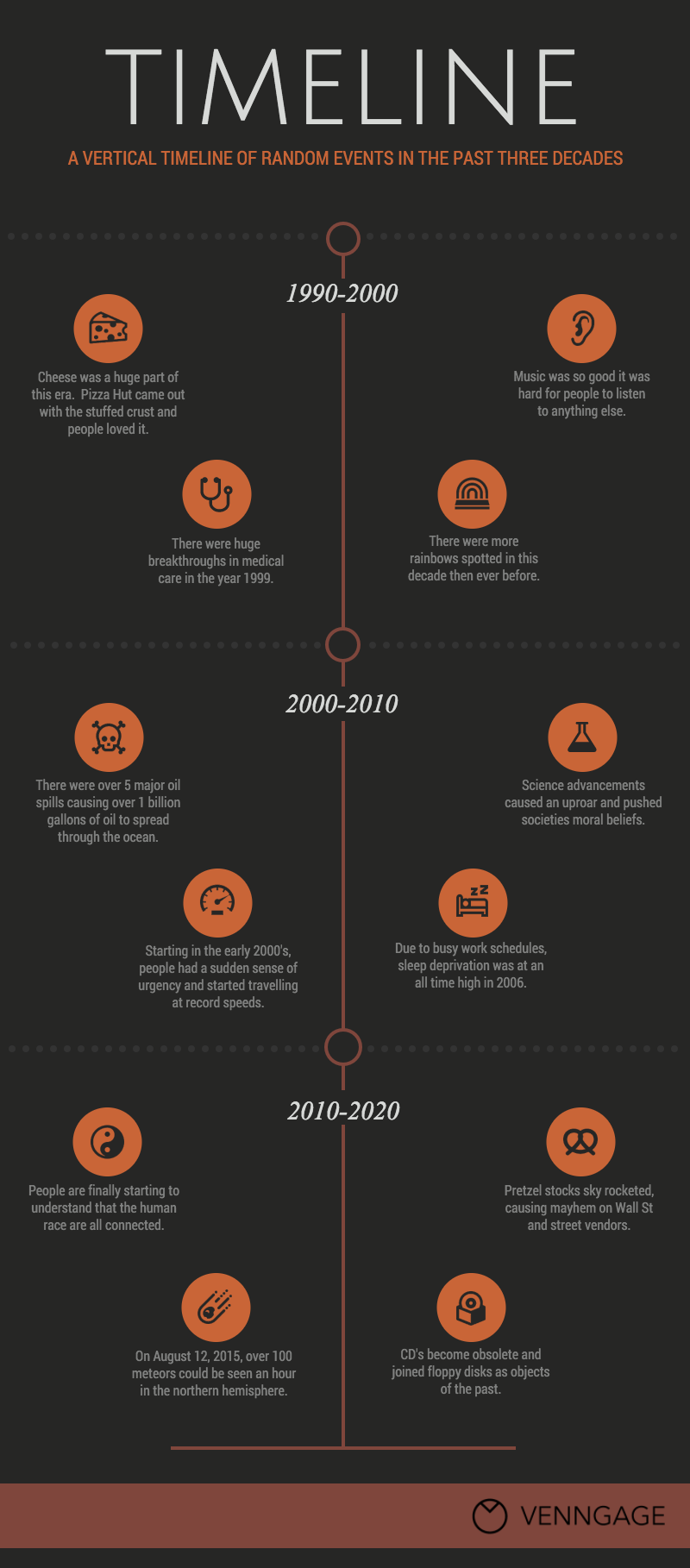
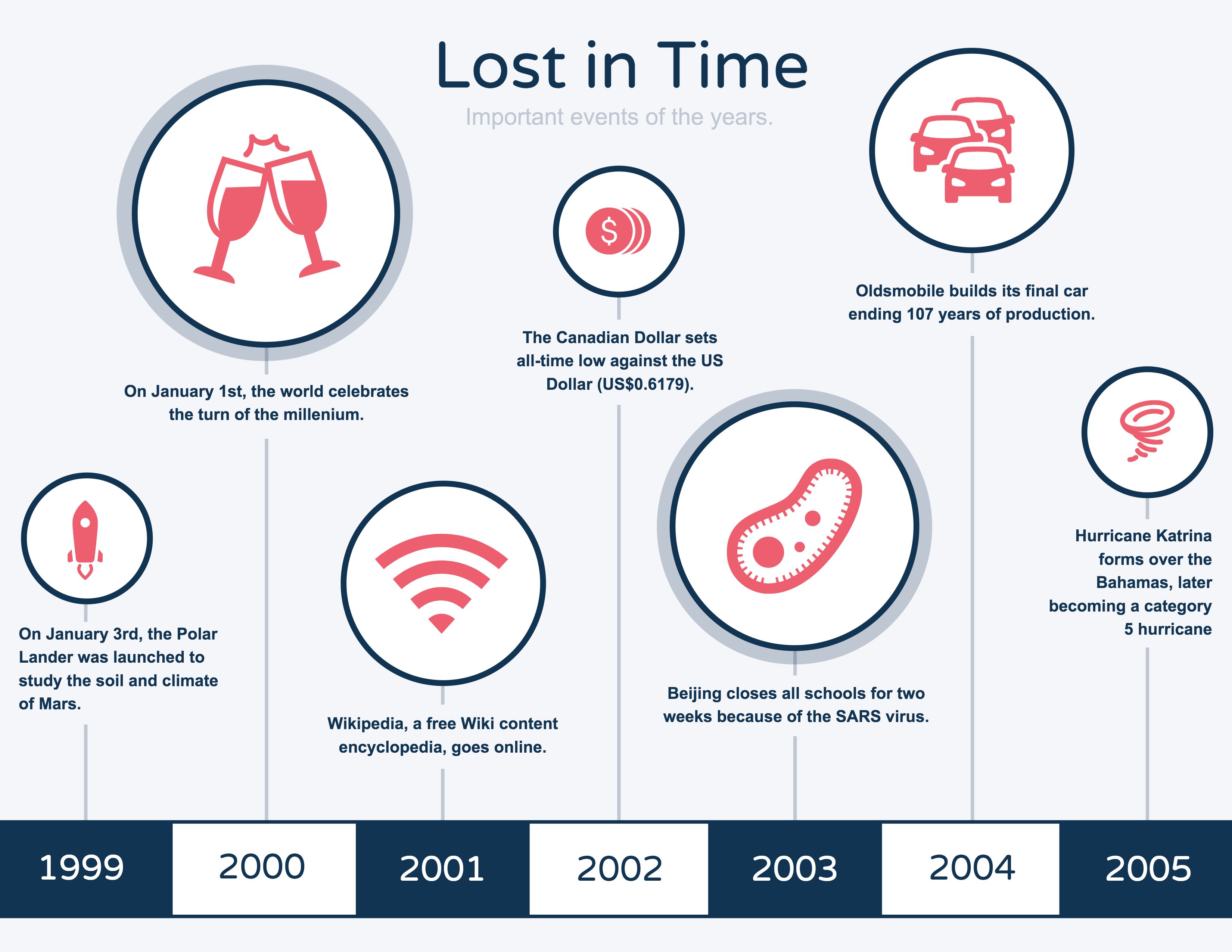
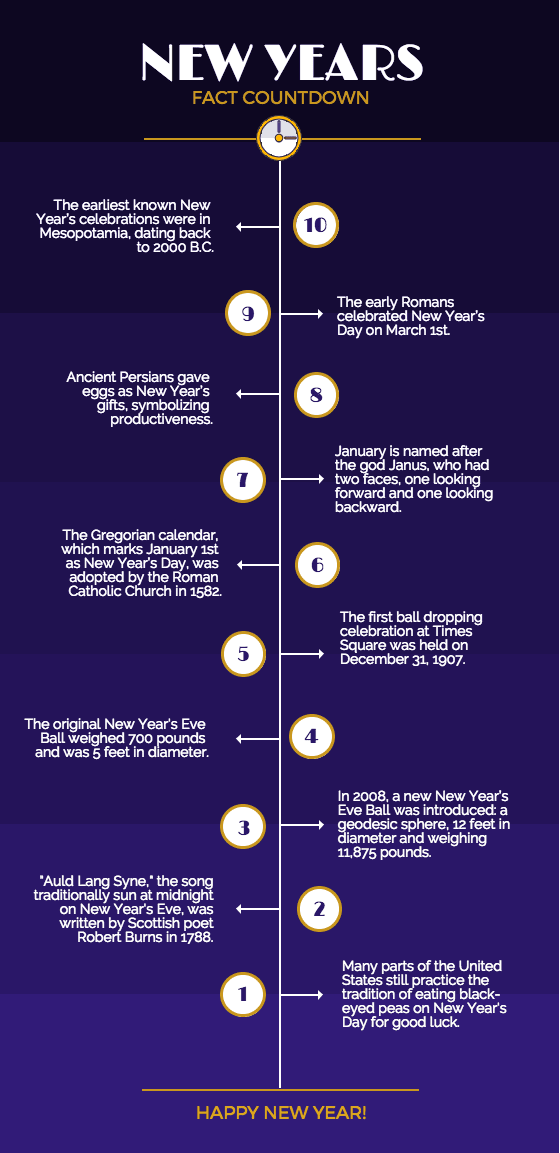


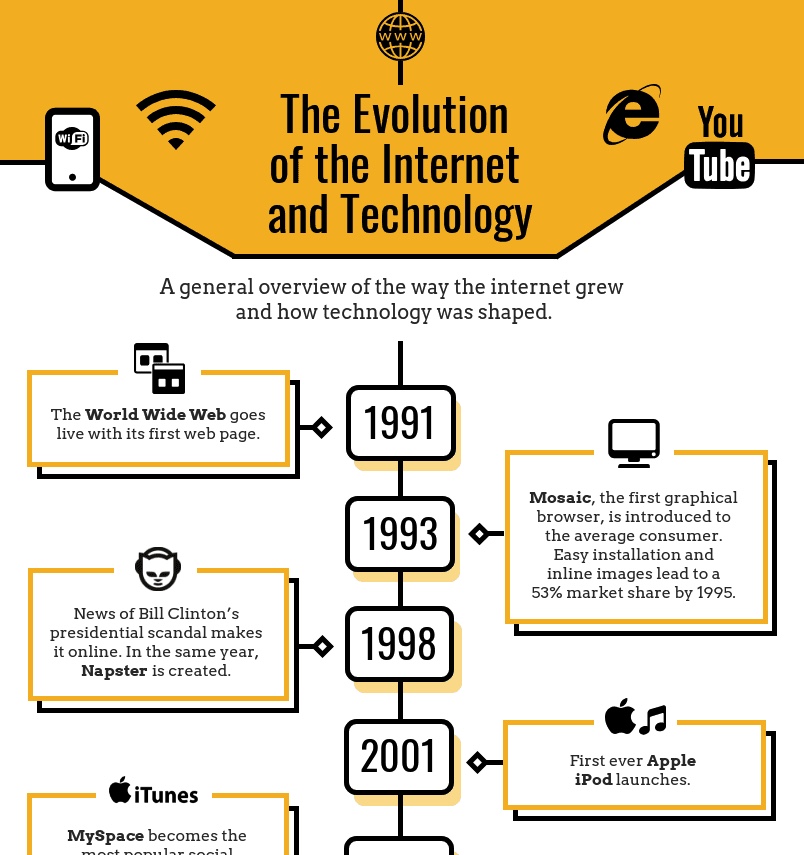
![[Вид хронологии] Проект проведения мероприятия для клиентов в Asana](https://assets.asana.biz/transform/4af15a44-0a2e-4ee6-845d-795783c1553b/inline-create-project-management-timeline-template-1-2x?io=transform:fill,width:1680&format=webp)